Как удалить уже отправленное личное сообщение на ВК
Приветствую!
Функционал, позволяющий переписываться с друзьями и другими пользователями социальной сети ВК, достаточно продвинут. С помощью него можно не только общаться в реальном времени, отправлять смайлики и стикеры, но и даже удалять уже отправленные собеседнику сообщения, как будто бы таковые и не писались вовсе.
Да, да, вы поняли всё верно – можно удалить сообщение из личной переписки с пользователем, которое в итоге исчезнет не только у вас, но и у того, кому вы его отправляли. Ровно тоже действует и для сообщений, которые отправлены в чате.
Этот функционал также придётся по душе тем людям, которые порой на эмоциях могут написать жёсткое сообщение, а потом всё обдумав, пожелают его удалить. И если собеседник его до момента удаления не видел (не успел прочесть), то и не увидит вовсе. Удобно!
Инструкция по удалению отправленного личного сообщения из переписки на ВК, как если бы его и не было
Стоит начать с инструкции для пользователей ВК через компьютер и установленный в нём браузер, которая рассказывает, как удалить отправленное сообщение (или несколько сообщений) в личной переписке или чате, в котором участвует несколько собеседников.
- Открыв переписку, наведите на своё отправленное сообщение, которое хотите удалить. В правой стороне от сообщения появится изображение карандаша – нажмите его.
- Сообщение появится в форме для ввода, выделите всё сообщение и удалите.
- Как только вы это сделаете, в правой стороне появится изображение корзины.
Нажав по данной кнопке, появится запрос на подтверждение удаления сообщения для всех. Ответьте утвердительно и сообщение будет удалено как для вас, так и для того (или нескольких пользователей, если это общий чат), кому вы его отправляли.
Теперь давайте рассмотрим, как аналогичного результата добиться через официальное приложение ВК для смарфтона.
- Также откройте переписку, найдите сообщение, которое требуется удалить, и нажмите на него пальцем и не отпускайте до момента, пока оно не будет выделено. После выделения, вверху окна появится кнопка с изображением корзины – нажмите её.
- Появится запрос-подтверждение на удаление, в котором должна стаять галочка на пункте «Удалить для всех».

Нажмите пункт удалить в данном окне, и желаемая задача будет выполнена. Ваше сообщение будет удалено отовсюду: из вашей истории переписки, а также собеседника, или чата с несколькими пользователями ВК.
Как удалить сообщение в ВК, чтобы оно удалилось у собеседника
Как удалить сообщение в ВК, чтобы оно удалилось у собеседника
На днях в официальном сообществе vk.com/live была анонсирована возможность удалить сообщение в ВК так, чтобы оно удалилось и у вашего собеседника. При этом неважно было ли сообщение уже прочитано или нет, в любом случае, оно удалится.
Кто общался со своими клиентами через эту социальную сеть теперь не может сослаться на диалог vk как на последнюю инстанцию в случае спорных ситуаций. Лучше важное общение связанное с работой вести через электронную почту.
Как удалить отправленное сообщение Вконтакте у получателя
На момент написания поста, возможность удаления сообщений в официальном приложении Вконтакте отсутствует. Опция тестируется, и, нет сомнений, что скоро будет доступна со всех устройств и приложений. Пока же, чтобы удалить сообщение вам нужно зайти либо в мобильную версию m.vk.com, либо в полную версию vk.com с компьютера.
Опция тестируется, и, нет сомнений, что скоро будет доступна со всех устройств и приложений. Пока же, чтобы удалить сообщение вам нужно зайти либо в мобильную версию m.vk.com, либо в полную версию vk.com с компьютера.
Удалить отправленные сообщения у получателя можно только в течение 24 часов после отправки.
Переходим в нужный диалог и кликом выделяем те сообщения, которые нужно удалить. После этого вверху диалогового окна появится иконка мусорки, на которую и нужно нажать:
Далее появится окошко такого содержания:
Чтобы из диалога удалились сообщения и у вас и у собеседника нужно поставить галочку «Удалить для всех». Система запомнит ваш выбор и при следующих удалениях эта галочка будет стоять по умолчанию.
Кстати, также совсем недавно в VK появилась возможность отредактировать отправленное сообщение. Поэтому у вас есть выбор — может и не стоит совсем удалять сообщение, а просто взять и отредактировать его. При этом пометка с датой последней редакции видна только вам.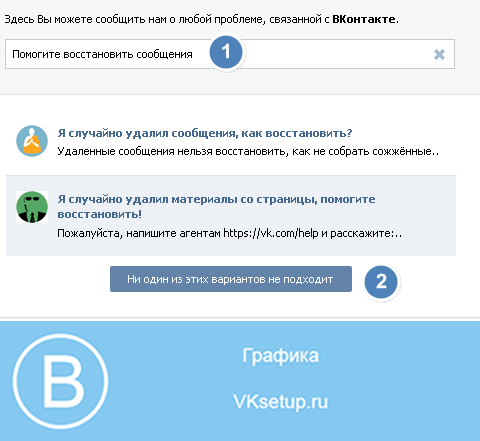
Также читайте о полезном нововведении в другом популярном мессенджере: Как удалить сообщение в Ватсапе у собеседника.
blog.seoboom.ru
Как удалить сообщение в ВК, чтобы оно удалилось у собеседника: инструкция
Такая проблема, как удалить сообщение в ВК у собеседника, стала решаемой совсем недавно — только в 2017 году, но к этой возможности пользователи определенно уже успели привыкнуть. Далее в статье подробно расскажем о том, как же стереть в диалоге отправленную запись, что увидят другие участники беседы и то, от каких записей избавиться не получится.
Как стереть «письмо», используя ПК?
Если вам нужно удалить переписку в ВК, чтобы у собеседника она тоже удалилась, тогда будет удобнее воспользоваться компьютерной версией соц. сети. Для этого потребуется:
- Кликом мышки выделить запись.
- В окне беседы сверху появится панель — найти и кликнуть по пиктограмме с мусорной корзиной.
- Поставить галочку «Для всех» и подтвердить удаление.

Если выделить несколько записей, то можно одним кликом удалить сообщения (смс) «В Контакте», чтобы собеседник не прочитал их. Однако, это касается только смс, которые добавлены в течение последних суток, по истечении 24 часов произвести удаление, к сожалению, уже не получится.
И еще одно условие. Вы должны быть участником беседы. То есть, например, Вы на эмоциях покинули беседу, очистили все данные о явках и паролях. Но прошло немного времени и поняли, что наговорили лишнего. Как тогда быть? Для начала Вам нужно будет вернуться в беседу, которую Вы удалили, а потом заняться подчищением следов.
Важно! Перед тем, как избавиться от СМС, дважды подумайте! Восстановить удаленное сообщение, конечно, можно, но далеко не все и не всегда. Да и потраченное время будет очень жалко, если Вы не получите интересующий результат!
Как стереть «письмо», используя телефон?
Любой пользователь легко сможет на своем телефоне удалить диалог у собеседника в ВК (отменить сообщение, если оно не прочитано или, наоборот, уже просмотрено).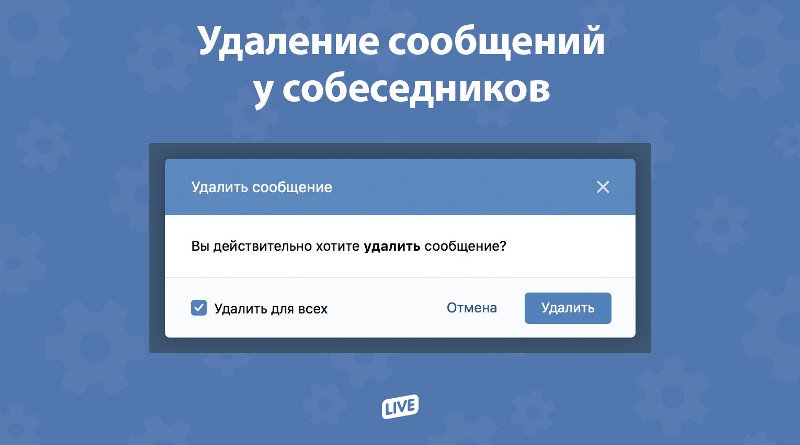
- Открыть нужную беседу.
- Тапнуть по лишнему смс.
- Выбрать в списке «Удалить» .
- Поставить галочку «Для всех» и подтвердить решение.
Эта инструкция работает для текстовых записей, однако стоит заметить, что стирать из беседы можно и медиа: например, стикеры, картинки, видео и аудио.
Еще раз напоминаем, что при наличии определенных навыков и умений можно легко и безболезненно восстановить переписку после удаления с собеседником. Главное — знать, где смотреть.
Кстати, в мобильном приложении совсем нетрудно удалить голосовое сообщение в ВК, чтобы оно удалилось у собеседника, однако инструкция для такого контента будет немного отличаться. Но перед тем как избавиться от ненужного СМС, настоятельно рекомендуем скачать голосовое сообщение на своё устройство, так как восстановить его при необходимости будет проблематично.
- Медиа в беседе выделяется долгим тапом
- Для удаления используется значок мусорной корзины на верхней панели.

Также стоит знать, что удаление — не единственный метод внести изменения в беседу: например, можно отредактировать сообщение, отправленное в течение последних суток.
Ограничения и особенности, существующие для этой функции
Эта несложная функция соц. сети имеет следующие особенности:
- Стереть можно только в первые сутки после отправления. Помните об этом. А также о том, что посмотреть удаленное сообщение, крайне сложно. Поэтому хорошенько подумайте, стоит ли избавляться от него.
- Статусы «Просмотрено» / «Не просмотрено» не важен, поэтому не стоит удивляться, если в процессе чтения из диалога исчезнет запись.
- Популярный вопрос — можно ли удалить сообщение в ВК, чтобы оно удалилось у собеседника — на самом деле имеет простой ответ: да, это стало возможным с конца 2017 года. Однако, надо обратить внимание на то, что очистка «писем» в диалогах бывает двух видов: только у себя/у всех участников беседы, поэтому, чтобы не ошибиться, стоит внимательно изучить инструкцию, размещённую далее в тексте.

- Часто пользователи интересуются тем, что будет, если удалить непрочитанное сообщение «В Контакте», что увидит собеседник, и будут ли какие-либо отметки об изменении в диалоге? Так вот, при удалении «у всех участников» в диалоге следов от отправленной записи не останется.
Последнее условие работает только внутри соц. сети, поэтому есть возможность сохранять отправленные «письма», в том числе и удалённые. Для этого потребуется:
- Проверить уведомления (точнее, начало текста из отправленных записей), ведь они остаются даже после удаления смс из диалога в соц. сети. Метод работает для недавних «писем» и только для мобильных и планшетных ОС, на которых установлено приложение соц. сети.
- Так как удалить сообщение в ВК, чтобы оно удалилось у собеседника, может каждый, то пользователи смартфонов — как правило, Андроид, могут установить софт для сохранения уведомлений. Такие приложения записывают и сохраняют все полученные уведомления, и с помощью них появляется возможность отследить удаление любых записей из бесед.

Поэтому, если пользователь решил удалить сообщения в ВК, чтобы у собеседника они тоже исчезли, и осуществил задуманное — это все равно не гарантия того, что содержимое «письма» уничтожено.
Комментарии
Я сейчас хочу удалить отправленное сообщение ВКонтакте у собеседника, чтобы оно удалилось в беседе, а у меня осталось, как так сделать?
Ринат, здравствуйте. К сожалению, такой возможности не существует.
просто сделай скрин переписки и удаляй, в чем проблема то?
проблема в том, что ты д*****б.
Могу ли я восстановить сообщение, которое собеседник удалил функцией «удалить для всех»?
Здравствуйте!
К сожалению, восстановить такое сообщение не получится.
Как удалить сообщения написанные мною более 24 часов у всех моих собеседников, чтобы они их больше не видели и без восстановления? Спасибо.
Саня, здравствуйте. Процесс подробно описан в статье.
— В компьютерной версии выделить запись и нажать на значок мусорного ведра. Далее нужно будет подтвердить действие, не забыв поставить галочку у пункта «Удалить для всех».
Далее нужно будет подтвердить действие, не забыв поставить галочку у пункта «Удалить для всех».
— В приложении с телефона нужно кликнуть на нужное сообщение в диалоге, выбрать в меню «Удалить» с поставленной галочкой «Для всех».
Так это работает только если прошло менее или ровно 24 часа. А если более, то этих кнопок «удалить для всех » нет
У меня пропала кнопка «удалить для всех» и «редактировать» ,почему?
Можно ли удалить всю переписку сразу у себя и у получателя?
Собеседник удалил всю нашу переписку вк, включая мои сообщения, оставив только одно последнее. Как вообще такое возможно, что он смог удалить то, что писала я??
Случайно удалила сообщение в беседе не выбрав галочку «для всех». Теперь в беседе сообщение есть, у меня его нет. Можно ли как-то его удалить?
Здравствуйте, Ольга!
К сожалению, удалить для всех уже не удастся
Добрый день,я нечаянно удалила диалог с техподдержкой,можно ли его восстановить и осталась ли у них переписка, написала им на электронную почту,но ответа ждать очень долго
Здравствуйте, Анна!
Если Вы удалили с галочкой «Только у себя», то у них ничего не удалилось. Но на самом деле у техподдержки есть возможность восстановить и удаленные у всех сообщения. Так что у них переписка в любом случае есть, надо только попросить ее восстановить и сказать, что Вы случайно удалили, что Вы (судя по обращению) уже сделали.
Но на самом деле у техподдержки есть возможность восстановить и удаленные у всех сообщения. Так что у них переписка в любом случае есть, надо только попросить ее восстановить и сказать, что Вы случайно удалили, что Вы (судя по обращению) уже сделали.
Если я просто удалил диалог, удалилась ли переписка ??
Здравствуйте, Дмитрий!
Если Вы имеете ввиду удалилась ли переписка у собеседника, то нет.
Добрый день!
Скажите пожалуйста пошагово как удалить все сообщения у собеседника
Здравствуйте, Елена!
В статье есть пошаговая инструкция со скринами
faqkontakt.ru
Как в вк удалить отправленное сообщение чтобы оно удалилось у собеседника, и он не увидел его и не успел прочитать
Всем привет! Наверняка вы задавались вопросом, как в вк удалить сообщение, чтобы оно удалилось у собеседника, и тот даже не видел бы его и не успел прочитать, но не знали, как это воплотить в жизнь. Да, иногда случаются конфузы, когда ты случайно отправил сообщение не тому человеку или просто написал не то, что хотел, тогда нужно его быстрее отменить, пока он его не увидел.
Как вконтакте удалить отправленное сообщение из переписки, чтобы его не прочитали
К сожалению, сам ВК устрен так, что вы не сможете удалять переписку из диалога, когда вы это сами захотите. Если вы попробуете войти в любую беседу и попробовать это сделать, то отправленные сообщения уберутся только у вас. У получателя все останется в нетронутом состоянии и он сможет в любой момент увидеть их и прочесть. Самое обидное, что вы даже не сможете его отредактировать.
Но есть один нюанс. Если с момента написания сообщения прошло меньше 24 часов, то вы сможете сделать так, чтобы собеседник его не видел и оно также исчезло из поля зрения. Для этого нужно сделать следующее.
- Заходим в диалог и нажимаем на свежее сообщение, которому еще не исполнилось одних суток. Не важно, то это будет, обычный пост, фото, видео или сссылка. После этого, смотрим вверх и нажимаем на значок корзины.
- В обычном случае ваше послание сразу удалится, но если сообщение новое, то перед вами появится окно с подтверждением того, что вы действительно хотите убрать переписку. Для того, чтобы сообщение удалилось не только у вас, но и у собеседника, вам нужно поставить галочку в чекбоксе «Удалить для всех» , а далее просто подтвердить свое намерение.
Несмотря на то, что 24 часа — это по сути мало, я думаю, что этого вполне хватит тем людям, кто случайно сконфузился и отослал послание не тому человеку или сделал это ненамеренно. И будет очень круто, если собеседник его не увидит и не успеет его прочитать. Об этом можно узнать по темному оттенку.
Как отменить отправленное сообщение из вконтакте с мобильной версии
Если вдруг вы написали с мобильного телефона не то, что нужно, и теперь хотите удалить сообщение в вк, чтобы оно удалилось у вашего собеседника, так чтобы он его не увидел и не прочитал, то есть один нюанс. Зайдя в официальное приложение вконтакте на андроиде, вы сильно удивитесь, так как при удалении даже свежей переписки никакого окна с подтверждением не вылезет. Те есть, убрав запись с телефона, она все равно останется в диалоге у вашего друга.
Но выход есть. Для этого достаточно зайдти на сайт vk.com не через официальное приложение, а через браузер, введя свой логин и пароль. А дальше, действуем по той же схеме, что и для компьютера. Только в данном случае нужно будет выбрать дополнительное меню в виде трех точек, где из выпадающего списка выбрать пункт «Удалить» .
Теперь, перед удалением недавно сделанного сообщения вы увидите знакомое окошко, где вам нужно будет поставить галочку напротив пункта «Удалить для всех» . После этого диалог у получателя изменится также как и ваш.
Как уничтожить все сообщения сразу
А вот здесь уже действительно придется столкнуться с трудностями, так как если вы попробуете удалить всю беседу целиком, то вы ликвидируете весь диалог. Но как вы уже наверное догадались, у адресата вся переписка останется. В этом случае не поможет даже удаление вашего аккаунта. Поэтому у вас есть только 1 вариант: пометить каждое сообщение в диалоге как спам. Для этого выделите каждое сообщение, чтобы напротив него стояла галочка, и нажмите на значек перечеркнутого круга (спам). Конечно, этот вариант не 100%, но во многих случаях он помогает убрать всю переписку целиком.
Других вариантов просто нет. Разве что, можно попробовать эти действия:
- Взять телефон у друга под предлогом позвонить или поиграть в игрушку, а сами тем временем ликвидируйте переписку.
- Попросить друга по братски убрал непрочитанное сообщение или сделать это самому с его телефона.
Конечно же я шучу. Врядли вам удастся такое провернуть и скорее всего друг ником не даст телефон для подобных целей. Вам придется смириться с тем фактом, что вся беседа и старые сообщения будут сохранены, либо молиться на то, что фокус с пометкой спамом все таки сработает.
Ну и хотелось бы ответить на несколько вопросов, которые довольно часто задаюст в данной теме.
Будет ли отображено у собеседника, что было сообщение, которое было удалено?
Слава Богу, что нет. Как только вы проделаете у себя все вышеописанные манипуляции, у друга оно исчезнет тутже, даже если вы это время у него был открыт диалог с вами. Никаких следов после этого не останется.
Что делать, если я ликвидировал сообщение и забыл поставить галочку?
Не беда. Всё, что вам нужно, это нажать на ссылку «Восстановить» , после чего проделать те же манипуляции, ужа поставив галочу в нужном месте.
Если я удалю профиль, останется ли все написанное мной у получателя?
Да, все диалоги остаются независимо от того, аблокировали вы свой профиль или нет. Просто в этом случае, вместо вашей аватарки будет собачка, а дальнейшая переписка более не будет доступна.
Что делать, если сообщение переслали кому-то еще?
Если вдруг собеседник уже поделился вашим посланием с кем-то еще, пока еще не прошло 24 часа, а вы захотели всё отменить, то в этом случае он исчезнет только у вас и у того, кому именно вы его послали. А у того, кто получил репост в личку, ничего уже не исчезнет, и с этим ничего нельзя сделать.
Можно ли удалить отправленное сообщение, если оно уже прочитано получателем?
Да, совершенно неважно, прочел ли послание адресат или нет. Главное, чтобы с момента отправки не прошло 24 часов.
Как сохранить исходный вариант сообщения на случай, если человек его удалит?
Если вам прислали что-то интересное и вы боитесь, что человек передумает и отменит это, то вы можете сохранить исходный вариант. Причем не нужно копировать текст и вставлять в текстовый документ. Можно просто переслать это сообщение самому себе, сделав репост.
Ну а на этом у меня все. Я надеюсь, что теперь вам всё стало понятно и у вас больше не возникнет никаких вопросов по данному поводу. Кстатит, если вы хотите найти себе постоянную работу, связанную с социальными сетями, а конкретно вконтакте, то настоятельно рекомендую вам пройти обучение здесь . Зарегистрируйтесь прямо сейчас и первые 4 урока вы получите совершенно бесплатно, чтобы сами смогли пощупать и оценить потрясающее качество обучения.
Ну а на этом я с вами прощаюсь. Не забывайте подписываться на мой блог, а также на мои паблики в социальных сетях. Жду вас снова. Удачи и пока-пока!
koskomp.ru
Как быстро удалить отправленное сообщение во ВКонтакте и стереть всю историю переписки
Всем привет, друзья!
Соцсеть – очень удобное средство общения. Но, бывает, переписываясь, мы отправляем не то или не туда. Не стоит паниковать – выход прост. Разберем, как удалить сообщение в ВК так, чтобы оно исчезло не только у вас, но и у собеседника.
Удаление сообщения полностью и навсегда
С компьютера
Пока что ВКонтакте не позволяет удалять отправленную информацию у вас и у собеседника тогда, когда вам вздумается. В любое время вы можете ликвидировать переписку только в своем диалоговом интерфейсе. После таких манипуляций у вашего собеседника данные остаются.
Но если с момента отправки не прошло 24 часа, ситуация поправима. Более того, если пользователь в течение суток не успел прочитать послание, он его никогда и не прочтет – оно полностью исчезнет. По крайней мере, в соцсети.
Для любых форматов – текстовых, голосовых, фото, видео – работает следующая схема действий:
Шаг 1. Зайдите в нужный диалог и кликните по отправленному сообщению, которое вы хотите убрать. Независимо от того, когда состоялась переписка, вверху появится панель с корзиной.
Шаг 2. Нажмите на корзину. Если 24 часа уже прошли, данные тут же исчезнут и появится возможность их восстановить. Но в этом случае вы играете только в одни ворота – у другого пользователя данные останутся.
Если сутки еще не истекли, диалоговое окно будет немного иным. ВК предложит выбрать – удалить для всех или только на своей стороне. Поставьте галочку, чтобы послание исчезло и у юзера с той стороны. После этого некоторое время будет оставаться возможность восстановления – пока вы не закроете или не обновите страницу.
Сутки – это вроде бы немного. Но раньше было и так нельзя сделать. А простота схемы позволяет быстро отправить необдуманное послание в корзину, даже если пользователь онлайн.
С телефона
Если вы пользуетесь приложением ВКонтакте, то избавиться от письма у себя и у собеседника не выйдет – соцсеть пока не предоставляет такой функционал. Получится убрать информацию лишь на своей странице. Возможно, позднее функционал расширят.
Выход прост – воспользуйтесь мобильным браузером. Действия аналогичны – выбираете блок, ставите галочку напротив «Удалить для всех» и подтверждаете намерение. Небольшая разница между десктопной и мобильной версиями – только в интерфейсе. Чтобы добраться до кнопки-ликвидатора в смартфоне, необходимо нажать на многоточие.
Удаляем диалог
Убрать весь диалог можно одним кликом. Для этого на блоке с собеседником во вкладке “Сообщения” необходимо нажать на крестик. При этом корреспонденция исчезнет только у вас – у другого пользователя она останется.
Как удалить всю корреспонденцию
Если необходимо очистить всю историю (например, если хотите удалить накрученные сообщения), то либо ручками удаляем все диалоги, как на скриншоте выше, либо пользуемся специальным ботом для ВК, который сделает все автоматически. Например, Sobot.
Скачайте и установите программу на ПК, добавьте аккаунт.
Укажите данные вашего профиля ВКонтакте. Если не используете прокси, то перетащите ползунок в положение “On”.
Необходимый нам функционал “Очистить диалоги” спрятан во вкладке «Функции». Передвиньте ползунок в позицию «On» и нажмите “Продолжить”.
Бот очистит все диалоги. При этом информация у собеседников останется.
Вопросы по теме
Несмотря на простоту схемы, в некоторых ситуациях у вас могут возникнуть небольшие сложности и вопросы. Отвечаем на них заранее.
- Как быть, если вы удалили сообщение, не поставив галочку напротив «Для всех»?
В этом случае нужно найти, выбрать удаленные послания и кликнуть по кнопке «Восстановить». После этого данные появятся вновь – теперь можно повторить процедуру, но уже по всем правилам.
Это способ работает, если вы сразу спохватились и не закрыли страницу. Как только страница обновится, возможность восстановить что-либо исчезнет.
- Что делать, если кликаете по корзине, но пункта «Удалить для всех» нет?
Если этого пункта нет, значит, сообщение старое – отправлено более 24 часов назад. Чтобы очистить поле с письмом у себя и у другого пользователя, можно попробовать схему со спамом. По-другому пока никак.
- Узнает ли адресат об удалении письма?
В самом диалоге адресата после ваших манипуляций не останется и намека на былые данные. Если пользователь не прочел письмо, то есть вероятность, что он о нем и не узнает. Но, возможно, у человека настроены уведомления о входящих – либо на электронную почту, либо по SMS. Поэтому надеяться на стопроцентное заметание следов не стоит.
- Исчезнет ли переписка после ликвидации аккаунта ВК?
Нет, это не работает. Даже после удаления аккаунта все ваши месседжи останутся видимыми другому пользователю. Только напротив вашей аватарки будет красоваться собачка, а у адресата пропадет возможность переписываться с вами.
- Можно ли уничтожить переписку, если вы у собеседника в черном списке?
Нет, в этом случае получится убрать послание только на своей стороне.
- Как быть, если ваше сообщение переслали кому-либо еще?
Пропадет переписка у вас и у вашего собеседника. У третьего адресата письмо останется. Чтобы и оно исчезло, необходимы усилия того пользователя, с кем переписывались лично вы.
- Можно ли убрать неотправленное сообщение?
Иногда из-за технических сбоев послание не доходит до адресата. Если такое случится с вами, вы узнаете об этом по красному кружку с белым восклицательным знаком напротив письма.
Чтобы информация впоследствии гарантированно не оказалась у другого человека, нажмите на круглую иконку и проделайте то, что справедливо для обычной ситуации.
- Есть ли специальные приложения или сервисы для удаления «несвежих» месседжей?
Нет, работающих инструментов нет – ни от ВКонтакте, ни от сторонних разработчиков. Если вам предлагают воспользоваться помощью какой-либо программы, будьте начеку – возможно, это попытка мошенничества. На этот момент полностью убрать сообщения, которым более суток, нельзя.
Заключение
Убрать информацию из переписки и у вас, и у адресата просто. Но необходимо спешить – через 24 часа после отправки возможность очистки исчезает. Не успели – пользователь сможет читать корреспонденцию в любое время. Все остальные способы либо не дают гарантии результата, либо нерабочие.
Приходилось ли вам удалять ошибочно отправленное сообщение? Успели ли вы это сделать до того, как другая сторона его прочла? Поделитесь своей историей с читателями блога.
iklife.ru
Как удалить сообщение в вк чтобы оно удалилось у собеседника
«ВКонтакте» – огромная и самая популярная социальная есть в России и в странах СНГ. По сей день «ВК» не теряет своей популярности, и с каждым годом дарит своим пользователям все больше и больше различных и интересных функций, которые не только удивляют, но и восхищают. Данная социальная сеть в особенности пользуется большим спросом среди предпринимателей и подростков.
Как удалить сообщение в вк у собеседника
«ВКонтакте» – огромная социальная сеть, которая не стоит на месте, и постоянно совершенствуется. Итак, сегодня мы поговорим о том, как удалить сообщение в вк чтобы оно удалилось у собеседника. Иногда случается так, что пользователь случайно отправляет сообщение не тому человеку или наоборот написал, что-то не подумав. Конечно, в таком случае хочется раз и навсегда удалить сообщение, чтобы собеседник не увидел сообщение. К сожалению, удалять сообщения у собеседника невозможно.
Хоть социальная сеть – «ВКонтакте» радует своих пользователей многими интересными функциями, но, тем не менее, удалить сообщение у собеседника – невозможно. Можно лишь удалить сообщение у себя, для этого нужно сделать следующее:
- Авторизуйтесь во «ВКонтакте»;
- Найдите сообщение, которое хотите удалить;
- Кликните по сообщению;
- В верхнем правом углу найдите пунктик «Удалить сообщение»
- Подтвердите свое действие, нажав на «Да».
Теперь вы знаете, как удалить сообщение и теперь не нужно задаваться вопросом: – «если удалить сообщение в вк удалится ли оно у собеседника?». Вы прекрасно знаете, что это невозможно, но вы можете сами удалить его у себя.
Иногда бывает так, что возникает необходимость удалить не одно сообщение, а сразу целую переписку. Для того чтобы удалить всю переписку с собеседником, нужно сделать следующее:
- Зайдите на свою страницу во «ВКонтакте»;
- Найдите нужного вам пользователя;
- Найдя пользователя, в правом верхнем углу нажмите на крестик;
- Подтвердите свое действие.
Подтвердив свое действие, вы навсегда удалите все свои сообщения. Знайте, удалив все сообщения, они удалятся лишь у вас, у собеседника они останутся, пока он сам не удалит переписку.
Последняя версия бота. Как удалить все сообщения в ВК. Очистка всех диалогов Вконтакте
Вконтакте с обновлением интерфейса появилась удобная возможность для удобного общения. По сравнению с классическим видом, пришлось бы каждый раз открывать новую вкладку для каждого отдельного пользователя. Кроме приятной работы в личном кабинете по общению, данная функция приятна тем, что при помощи неё также легко удалять историю переписки диалогов отдельного юзера, не загружая каждый раз сообщение в отдельной вкладке.
Конечно такой возможности как очистки сразу всей истории по умолчанию такой функции не существует. Нужно либо пройтись по всем юзерам отдельно, либо скачать специальное расширения для браузера. Еще один способ который рассмотрим, пойдет на замену подобным расширениям.
Ниже мы рассмотрим 4 способа как можно удалить все сообщения ВК.
1. Удаление сообщений в классическом виде
Это не лучший способ удаления всех переписок Вконтакте, но тем не менее мы его кратко рассмотрим.
Очистить историю все диалогов с определённым пользователем в классическом виде интерфейса Вконтакте.
Для этого откройте переписку с человеком, с которым общаетесь и хотите от неё избавиться. Выше наведите курсор мыши на троеточие как показано на изображении и выберите пункт из контекстного меню «Очистить историю сообщений ».
И так поступаете со всеми остальными сообщениями.
2. Удаление сообщений в новом интерфейсе Вконтакте
Перейдите в мои сообщения и прокрутите в самый низ, после чего наведите курсор на шестеренку и выберите пункт «Перейти в новый интерфейс».
Переход в новый интерфейс для более удобной работы с сообщениями.
Вот так выглядит новый интерфейс диалогов:
На скриншоте в левой колонке расположены юзеры, с которыми я веду переписку. Во второй колонке моя переписка с определённым пользователем. Теперь чтобы удалить переписку нужного человека, я выделяю в левой колонке нужного чела, а в правой навожу курсор мыши на троеточие, как и в первом варианте и выбираю соответствующее действие. Или просто наведите курсор мыши на любое сообщение, появится крестик и нажмите на него.
Плюс такого метода от предыдущего в том, что не нужно каждый раз загружать отдельную историю переписки.
3. Расширение VkOpt 3.x для быстрого удаления всех диалогов
Пожалуй, самое быстрое удаление сразу всех диалогов. VkOpt 3 наподобие запрограммированного автокликера. Т.е., всё что можно удалять вручную, можно автоматизировать. Как раз для этого разработчики данного расширения и создали такое детище, чтобы упростить трудоемкие работы. Расширение умеет много чего, от скачивания mp3 трека, до удаления сразу изо всех групп последовательно. Нужно только выбрать нужную опцию и приложение сделает всё рутинную работу за вас.
http://vkopt.net/download/Выбираем в каком браузере хотим пользоваться данным расширением и устанавливаем его.
Обратите внимание!!! На данный момент написания статьи, VkOpt еще не обновил полностью функционал, предназначенный для работы с новым дизайном ВК. Потому данный способ временно не работает. Но я очень уверен, что рано или поздно функционал обновят, или появится какое-то еще подобное расширения для узкой целенаправленности. Просто перейдите в каталог расширений и сами посмотрите, возможно найдется к тому времени уже что-то новое.
Отлично, после установки данного расширения достаточно перейти в личные сообщения и в правом верхнем углу нажать на [Диалоги ]. Далее удалить все входящие или все исходящие диалоги.
4. Массовое удаление сообщений – скрипт для IMacros
На данный момент самым отчаянным которые имеют очень много диалогов, могу посоветовать расширение IMacros для chrome. Если коротко, то сделайте следующее:
Перейдите в новый интерфейс сообщений. Как это сделать описано во втором способе.
Зайдите на страницу Вконтакте используя логин и пароль, после чего можете закрыть вкладку.
https://chrome.google.com/webstore/detail/imacros-for-chrome/Далее создайте любую запись макроса, затем отредактируйте его. Либо перейдите в папку Demo-Chrome непосредственно слева в браузере. Выберите любой тестовый шаблон, который предлагает IMacros и отредактируйте его правой кнопкой мыши Edit . Затем скачайте код в текстовом документе. Скопируйте его и вставьте туда этот скопированный скрипт:
https://yadi.sk/i/C9YPAQB13E5bjzСохраните. Далее выделите этот скрипт и ниже как показано на скриншоте сделайте соответствующие настройки. Current оставьте 1 а в поле Max укажите примерное количество переписок, которое необходимо удалить. В нашем случае на скриншоте видно, что 13 переписок разных пользователей будут уничтожены. Т.е., 13 раз шаблон будет выполняться.
Я сам по себе не разбираюсь в макросах, потому дублированные участки кода лишние, вместо них нужно добавить либо паузу, либо условие. Однако, я не горю желанием разбираться в тонкостях макроса, потому пользуйтесь чем есть. В данном случае макрос у меня отлично работает.
Заключение
Новые обновления от Вконтакте сделали работу в переписке намного приятнее чем раньше. Однако, с такими нововведениями стали временно не работать многие расширения. Но это до тех пор, пока разработчики сами не обновят дополнение к браузеру. А что же делать с программами, которые предлагают удалить все сообщения ВК сразу? Пока я таких программ не нашел. Все программы, которые предлагаю ввести логин и пароль, не в коем случае ставить не стоит. Тем более у вас должен стоять , чтобы случайно не подцепить вирус.
Прогрессивное человечество прекрасно осведомлено о том, что такое социальные сети. При регулярном использовании сайта «в контакте» для общения и налаживания деловых связей, рано или поздно возникает необходимость почистить стену. Стена «в контакте» имеет свойство накапливать хлам в виде ненужных сообщений, случайных записей, спама. Для оптимизации социальной сети разработаны специальные программы для чистки в контакте воспользовавшись которыми можно быстро почистить стену.
Способ очистки первый — скрипт (расширение) VkOpt 2.x
Для того, чтобы быстро почистить стену, нужно установить расширение, чтобы браузер работал. Следует перейти по ссылке http://vkopt.net/download/ — для chrome (для других браузеров смотрите на сайте разработчика ).
После установки скрипта VkOpt 2.x необходимо снова перезапустить браузер, чтобы расширение начало функционировать. Затем следует зайти на vk.com, на главную страницу. На стене появится вкладка «действия», под ней закреплены следующие команды:
- получение ссылок на фотографии
- очистка стены
Нам необходимо произвести чистку страницы, поэтому мы выбираем второе. После выполнения действия появиться окно с предложением удалить ненужную информацию с одной, либо с обеих страниц. Если полностью оптимизировать одну страницу, вся информация на другой странице останется. Можно также очистить полностью всю стену.
Способ очистки второй — программа vkbot
Оптимизировать сайт в контакте поможет универсальная программа vkbot. Ее расширенный функционал поможет в один клик очистить стену. Для этого нужно скачать программу здесь http://vkbot.ru/ . После того как программный продукт будет установлен, нужно авторизоваться. Затем нужно совершить следующие действия:
- выбрать раздел профиль
- нажать кнопку чистка (удаление)
- выбрать команду «очистить стену»
После этого программа попросит подтвердить свои действия. Нужно нажать ОК. Затем можно наблюдать за процессом очистки стены. По окончании процесса программа уведомит пользователя о том, что процесс очистки стены завершен.
Эта программа позволяет упростить работу с сайтом «Вконтакте» и ускорить выполнение однотипных действий. С ее помощью вы можете автоматизировать процессы скачивания аудиотреков и видеороликов, упростить рассылку заявок в друзья и приглашений во встречу или группу. Эта программа незаменима для администраторов пабликов, а также организаторов встреч в данной социальной сети. VKBot упрощает массовую рассылку сообщений друзьям, помогает быстро отметить людей на фотографиях и видео. С этим софтом легко очистить стену и личную переписку, при необходимости удалить друзей.
Пользоваться программой очень просто, она имеет понятный интерфейс и может выполнять множество функций, не загружая оперативной памяти компьютера. Разработчики VKBot постоянно следят за обновлениями сайта «Вконтакте» и вовремя дополняют собственный продукт, поэтому программа всегда работает четко и остается одной из лучших многофункциональных программ по работе с этим сайтом. Есть расширенная платная версия программы, которая имеет больше функций, стоимость активации VKBotPro – 400 р. за 1 месяц использования.
Системные требования VKBot
Операционная система: Windows XP/Windows Vista/Windows 7/Windows 8.
Как работать с программой VKBot
Данная программа не требует установки. После закачки файла VKBot.exe необходимо запустить его, дважды кликнув мышью. Появится окно, требующее ввода логина и пароля. Эти данные нужны для доступа к аккаунту в социальной сети. В оба поля вводится та же информация, что и при входе на сайт «Вконтакте».
Рис. 1 – Ввод логина и пароля для запуска программы
После запуска программы в правой части экрана появится окно, где можно напрямую управлять функциями VKBot. Окно можно легко перетащить в любую удобную часть. Вверху окна программы указан номер текущей версии, а также имя и фамилия того профиля, для которого был выполнен вход. VKBot всегда находится поверх других окон, но его можно свернуть, и тогда программа останется только в трее.
Рис. 2 – Окно программы
Каждое меню имеет множество подпунктов, среди которых легко отыскать нужный. Все подменю работают примерно одинаково. Необходимо щелкнуть по кнопке и появится диалоговое окно, куда надо ввести необходимую информацию – ссылку на видео, группу или встречу – или отметить галочками нужные пункты (списки друзей, альбомы и т. д.).
Рассмотрим самые популярные функции VKBot
Первая кнопка «Профиль» позволяет автоматизировать некоторые процессы, очистить стену или личную переписку от записей, аудиофайлов. При нажатии на ту или иную кнопку выскакивает подробное меню, где можно выбрать нужное действие.
Рис. 3 – Функции вкладки «Профиль»
Автоматизация позволяет одобрять или отклонять заявки в друзья, а также отмечаться на видеозаписях и фотографиях автоматически. Здесь же есть функция «Вечный онлайн», благодаря которой аккаунт всегда будет «В сети», когда программа работает. Функция «Автостатус» позволяет автоматически размещать записи на стене или в статусе, можно настроить экспорт цитат с других ресурсов, постить аудиотреки и многое другое. Для того чтобы выбранные функции стали работать, необходимо нажать «Применить» перед выходом из диалогового окна.
Рис. 4 – Окно автоматизации профиля
С помощью подменю «Чистка» можно совершить множество действий. Кнопка «Управление личными сообщениями» позволяет удалить диалоги целиком, удалить сообщения от тех, кто не является другом. «Управление новостями» позволяет отписаться от комментариев, скрыть или показать всех друзей в ленте. С помощью следующей кнопки можно удалить аудио и видеозаписи по нужным критериям (без альбома, без просмотров, дубликаты), убрать отметки профиля на фото и видео. При нажатии на нужную кнопку появляется окно, где можно уточнить информацию и поставить галочки в нужных полях.
Рис. 5 – Подменю «Чистка»
Следующее подменю позволяет восстановить удаленные записи со стены (действует в течение 1 часа).
Рис. 6 – Подменю «Восстановить»
В меню управления группами можно настроить массовое вступление в сообщества из поиска или выход из них.
Рис. 7 – Подменю «Группы»
Управлять встречами можно с помощью следующего меню. Здесь есть возможность удалить участников и приглашения, выйти из прошедших событий.
Рис. 8 – Подменю «Встречи»
Есть возможность экспортировать переписку, списки участников встреч, друзей и т. д. с помощью меню «Экспорт».
Рис. 9 – Подменю «Экспорт»
Управлять заявками в друзья, подписками и функцией «Интересные люди» можно в меню «Друзья». Предусмотрено множество критериев, по которым можно проредить свой список друзей. Следующее меню позволяет управлять подписчиками и удалять их.
Рис. 10 – Подменю «Друзья»
Рис. 11 – Подменю «Подписки»
Одной из важных функция является управление «черным списком». Чтобы добавить какого-либо пользователя, необходимо указать ссылку на его страницу.
Рис. 12 – Черный список
Следующая вкладка «Медиа» из основного меню.
Рис. 13 – Вкладка «Медиа»
Кнопка «Плеер» позволяет прослушивать и транслировать аудиозаписи в статус, не заходя на сайт. Программой предусмотрена возможность загрузки файлов с сайта – можно выкачивать музыку со стены, скачивать нужные альбомы целиком.
Рис. 14 – Подменю «Скачать», вкладка «Медиа»
Программа позволяет не только сохранять, но и загружать элементы: граффити, документы, картинки.
Рис. 15 – Подменю «Загрузка»
Кроме скачивания и загрузки, VKBot позволяет копировать понравившиеся видео, аудио и картинки в профиль. Для этого необходимо только указать ссылку на материал.
Рис. 16 – Копирование с помощью программы
Следующее меню позволяет редактировать добавленные документы (приватность, описание), а также упорядочить аудио. Здесь же можно управлять перемещением фото и видео, добавлять их в тот или иной альбом.
Рис. 17 – Редактирование с помощью программы
Рис. 18 – Подменю «Переместить»
Для быстрого отмечания друзей на фото или видео есть отдельная кнопка. При нажатии появляется меню, где можно выбрать само фото, а также информацию о том, каких именно друзей необходимо отметить (из одного города, одного пола и т. д.).
Приглашать друзей в группы и во встречи с VKBot очень просто. Необходимо только выбрать нужный пункт в меню «Инвайтинг». Друзья отбираются по любым нужным критериям (возраст, местонахождение, пол).
Рис. 19 – Содержание меню «Инвайтинг»
Программу можно настроить под себя, например, чтобы она включалась вместе с загрузкой Windows, сразу была свернута в трей. Все нужные пункты можно отметить в «Настройках».
Рис. 20 – Настройки программы
Кнопка «Спрятать» сворачивает VKBot в трей. Чтобы развернуть ее надо дважды кликнуть по иконке. Программой можно управлять прямо из трея, щелкнув правой клавишей по иконке и выбрав нужное меню. Там же можно выйти из VKBot.
Рис. 21 – Управление программой из трея
Так как программа не требует установки, то и удалить ее можно просто переместив exe-файл в корзину.
Как удалить чужую переписку вк : Радиосхема.ру
Читайте также
У каждого наверняка случалось, что сообщение Вконтакте отправили совершенно не тому пользователю, которому собирались или писали вдумчиво текст и случайно нажали отправить, хотя это делать пока еще не следовало. Собственно, если вы попали на эту страницу, то наверняка ищите возможность исправить свою оплошность. Способы удалить сообщение, отправленное другу есть, но они не сто процентные. Поэтому если ситуация не требует жертв и можно решить вопрос простым объяснением получателю, что письмо было адресовано не ему, то лучше не заморачиваться и сделать так. Что же, для тех, кому срочно надо почистить переписку, читаем далее.
Как удалить сообщение у другого человека
Я полагаю, вы знаете как удалить сообщения в диалоге у себя. На сегодняшний день нужно выделить одно или несколько сообщений (держим ctrl и выделяем) и нажать на Корзину (в 2017 году вместо кнопки иконка).
Разумеется, у собеседника таким образом ничего не удалится. Если вы хотите или видео (которое загружено напрямую, не из списка) из диалога — обрадую вас, это возможно. Необходимо открыть то, что вы хотите убрать и нажать Удалить. Смотрим на изображение.
С аудиозаписями и видео (которое из вашего списка на странице) все обстоит хитрее. Чтобы они пропали из диалога, нужно сначала удалить их из своего плейлиста. Документы удаляются не сразу, а по истечении некоторого времени.
Переходим к текстовым сообщениям и ссылкам. Тут еще сложнее. Варианты собеседника мы сразу отбрасываем, потому что это из области фантастики, в любом случае сообщение будет прочитано раньше, чем вы добудете логин и пароль. Следующий способ, который тоже встречается в сети — пометить сообщения получателя вашего «левого» письма как спам. Сегодня это не сработает, алгоритмы Вконтакте не посчитают обычную переписку за спам и не удалят весь диалог. Остается последняя возможность удалить сообщение у другого пользователя — заспамить его самого. В данный диалог, куда вы отправили не то письмо необходимо накидать всяких ссылок на подозрительные ресурсы (насколько хватит вашей фантазии и поиска разной ерунды). Минус — вас могут заблокировать за спам, зато удалят весь диалог. В крайнем случае вы всегда можете сообщить собеседнику, что вашу страницу взломали и это были не вы. И извинится перед ним. В общей куче всяких ссылок он может и не заметит компрометирующее вас сообщение.
Иногда хранение переписки в социальных сетях становится неудобным. Это связано с загруженностью диалогов ненужными, бессмысленными сообщениями и даже тем, что отдельные письма способны стать источникам больших неприятностей. Поэтому, чтобы максимально упростить собственную жизнь, следует своевременно узнать, как удалить все переписки в Вк сразу и уничтожить отдельно взятые записи. Особенно важны подобные знания, когда необходимо разобраться с возникшей проблемой предельно быстро, не отвлекаясь на это дело от других, более важных занятий. Тем более, изучение данного вопроса не займёт долгого времени и позволит заметно сэкономить его в будущем.
Избавиться от ненужных диалогов очень просто. Для этого потребуется:
- зайти на свою страницу и переключиться на вкладку «сообщения»;
- открыть подходящий диалог;
- навести курсор мыши на ниспадающее меню над разговором;
- кликнуть пункт очистки истории.
Данный метод позволить удалить всю переписку. Аналогичный подход применяется и при чистке истории общения с телефона.
Альтернативный вариант уничтожения переписки заключается в открытии раздела разговоров и наведении курсора на ненужный диалог. В правом углу появится небольшой крестик, нажатие которого моментально уничтожит выбранную беседу.
Как удалить переписку у другого человека В Контакте?
Как бы этого не хотелось, удалить переписку у другого человека честным путём не получится. Чтобы уничтожить имеющиеся записи, необходимо иметь доступ к аккаунту. Никаких других вариантов и способов избавиться от диалогов не предусмотрено.
Подобный подход логичен, поскольку позволяет уберечь личную информацию от посягательств посторонних людей.
Единственное, что требуется от владельца аккаунта, – охрана логина и пароля от посторонних лиц. Тогда они не сумеют навредить и удалить чужую переписку.
Не появилась подобная функция и после внедрения администрацией социальной сети нового дизайна. Важнейшие особенности сайта остались нетронутыми, а перемены коснулись внешнего облика.
Слабости и минусы удаления
Главная положительная сторона уничтожения переписки в Вк – простота и скорость процесса. Чтобы разом разобраться с ненужными записями, потребуется сделать несколько кликов и подтвердить решение. Но тем, кто ищет, как полностью удалить переписку Вконтакте, следует знать и о слабостях системы. Их 2:
- невозможность восстановить удалённое;
- сохранение истории общения у собеседника.
Первый пункт указывает на необратимость удалений. Совершённое действие невозможно отменить, а удалённую информацию не вернуть, даже если она оказалась крайне важной.
Второй пункт показывает на вполне естественное условие, позволяющее каждому пользователю распоряжаться своей перепиской самостоятельно. Хранить или удалять диалоги – личное дело любого зарегистрированного человека, и повлиять на принимаемые им решения никто не может.
Причины могут быть разными:
- от попытки навести порядок на своей страничке
- до желания предотвратить попадание к посторонним людям личной или деловой переписки.
Безопасность – одна из основных причин очистки истории.
Редко кто выходит со своей учетной записи В Контакте, а смартфон, планшет или компьютер могут оказаться в чужих руках. Да и пароль иногда могут подобрать или украсть.
Мало кому нравится, когда читают его историю сообщений, даже не содержащую секретов и тайн. Выход простой – сообщения надо удалять. Удалять их все без разбора, или же выборочно оставить те, которые хочется сохранить – дело каждого пользователя.
Для этой цели существуют встроенные средства ВКонтакте и сторонние утилиты и скрипты, облегчающие процесс, рассмотрим все по порядку.
Удаляется диалог простым нажатием кнопки мыши на крестике со всплывающей надписью «Удалить диалог» (крестик находится справа в самом сообщении, посмотрите на скриншоте ниже):
После — подтвердить удаление во всплывающем окне-предупреждении:
Восстановление удаленной таким способом переписки невозможно, что понятно из предупреждения.
Если необходимо удалить лишь некоторые сообщения в диалоге, то их следует выделить, щелкая мышкой в левой части сообщения и отмечая их «галочками». После чего шелкнуть на кнопке «Удалить» (вверху окна сообщений, пример ниже на скриншоте).
Сообщения удалятся без подтверждения.
На месте удаленных сообщений в окне останутся надписи «сообщение удалено» и гиперссылка «восстановить», щелкнув на которую, можно вернуть удаленные сообщения назад в диалог.
Как браузерная версия, андроид-клиент позволяет удалять отдельные сообщения и диалог целиком. Для этого следует авторизоваться в клиенте и открыть пункт «Сообщения».
Диалог удаляется просто:
- необходимо удерживать палец на диалоге до появления меню.
- после выбрать «Очистить историю сообщений»:
и подтвердить выбор:
Если войти в диалог , можно удалить сообщения выборочно. Для этого сделать долгое нажатие на открытом сообщении, выделить те, которые необходимо удалить и нажать кнопку удаления (напоминающую корзину). После чего подтвердить выбор во всплывающем меню.
Удаление сообщений при помощи скриптов и программ
Когда в истории переписки накоплено десятки и сотни диалогов и все они требуют удаления, можно по сути автоматизировать процесс .
Для этой задачи существуют специальные программы и скрипты.
- Для работы программы обычно требуют ввода учетных данных ВКонтакте (что не есть хорошо, ведь Вы указываете сторонней программе свои данные, которые могут использованы в «не хороших целях») .
- Как они будут использованы, зависит только от честности автора программы. Если Вы переживаете за безопасность учетной записи, лучше не лениться и очистить историю вручную (как я писал выше), не прибегая к программам.
- Еще одна опасность программ в том, что за их использование есть ненулевая вероятность получить блокировку Вашего аккаунта администрацией В Контакте.
Использование скриптов выглядит более безопасно. Они не требуют отдельной авторизации, и с их помощью можно легко и быстро удалить все сообщения из истории ВКонтакте.
Они или добавляют дополнительные кнопки в окно сообщений, или запускаются из адресной строки.
- В первом случае нажатие кнопки запускает скрипт и он автоматически стирает базу сообщений пользователя.
- Во втором случае для этой цели из адресной строки запускается скрипт с сайта разработчика.
Однако, риск попасть на мошенников достаточно велик .
Если вы не разбираетесь в программировании, вы не сможете проанализировать сторонние скрипты на предмет наличия зловредного кода . И лучше воздержаться от применения сторонних скриптов.
Удаление вручную, даже если займет какое-то время, обезопасит от взлома и возможной потери аккаунта.
Специалисту же, при необходимости, надежней и безопасней будет написать свой скрипт, а не использовать и не проверять чужой. Да и не так часто приходится удалять большое количество диалогов.
Так что друзья думаю выбор удаления сообщений ВКонтакте — очевиден.
Удаление отправленных сообщений ВКонтакте на стороне получателя
Введя запрос в поисковик, можно увидеть ссылки на программы, (якобы. ) способные удалить отправленные сообщения с учетной записи получателя. Устанавливать на свой компьютер подобные программы и, особенно, вводить в них логин и пароль своей учетной записи категорически нельзя .
Иначе, в лучшем случае, мошенники украдут ваши данные. Удалить свои сообщения с компьютера получателя может только он сам (или любой, знающий его пароль).
В противном случае остается или притвориться, что аккаунт взломали, или постараться, чтобы система удалила сообщения как спам.
Сделать «как бы» это не сложно – просто разослать сообщение (без изменений) множеству других адресатов. Если повезет, ВКонтакте воспримет массовую рассылку как спам и удалит сообщения.
Способ крайне ненадежный и може создать больше проблем, чем само сообщение.
Потому, лучший совет тем, кто отправил нежелательное сообщение другому адресату – «лучше просто извиниться».
На этом друзья у меня по этой статье вся информация. Если у Вас есть сомнения, вопросы или же свои версии удаления, то обязательно напишите в комментарии .
Также всю выше написанную информацию можно посмотреть в видео:
Пользователи социальной сети достаточно часто задаются вопросом: как удалить все сообщения ВК? Избавиться от ненужного сообщения очень легко, но если у вас много диалогов и вы хотите удалить их все — это может занять долгое время, ведь вам понадобится помечать каждое отдельное сообщение и нажимать клавишу “удалить”!
- Удаление сообщений по одному и диалогами
Чтобы не cидеть часами над монитором своего компьютера и не кликать мышкой по 200 раз, читайте эту статью!
Видеокурс о заработке ВКонтакте
Порой в ВК скапливается большое количество ненужной переписки: сюда же относится спам, от которого нужно избавляться сразу. В таких случаях желательно удалить все сообщения одним кликом. Если же вам нужно удалить друзей из ВК, то читайте статью « Как быстро удалить друзей ВКонтакте? ».
Удаление сообщений по одному и диалогами
Для начала рассмотрим традиционный способ удаления сообщений в социальной сети ВКонтакте.
Для выполнения любых действий ВКонтакте, необходимо зарегистрироваться в этой социальной сети и зайти в свою учетную запись. Чтобы одним махом избавиться от сообщений, которые были присланы вам пользователями ВК, необходимо выполнить следующие шаги:
1. Зайдите на свою страницу ВКонтакте (первый шаг для осуществления любой функции или операции в этой соцсети). Выберите раздел “Сообщения”, где хранятся все письма, присланные нам.
- Чтобы удалить одно сообщение, нужно выделить его, поставив “галочку” слева, рядом с аватаркой пользователя, и в верхней части экрана нажать на появившуюся кнопку “удалить”
3. Чтобы удалить всю переписку с этим человеком, просто нажимаем на “крестик” справа;
и подтверждаем действие
Еще один вариант — зайти в переписку, нажать на троеточие в верхней части экрана (слева от его аватарки) и выбрать опцию “очистить историю сообщений”
после чего подтвердить
Таким образом письма от этого пользователя будут полностью удалены из архива
Чтобы сэкономить своё время и силы, удаляйте сразу всю переписку с пользователем — получится намного быстрее, чем если вы будете удалять по одному сообщению.
Если же в сообщениях накопилось несколько сотен диалогов, процесс их удаления займёт немало времени. Со своей страницы вы сможете удалять только каждую переписку по отдельности, но из этой ситуации есть выход — используйте расширения.
Как удалить сообщения или почистить стену ВКонтакте с помощью специальных программ и расширений
Раньше почистить стену можно было с помощью программы VKopt, но на настоящий момент эта функция там отключена.
Зато пользователям доступно расширение Инструментум, которое может не только удалить все сообщения, но и выполнить массу других полезных функций по очистке страницы. Установить его можно только из браузера Google Chrome.
- Сначала найдите и установите расширение Instrumentum на ваш компьютер. Для этого в браузере Гугл Хром нажмите на троеточие в правом верхнем углу, затем выберите пункт “Дополнительные настройки” во всплывающем меню и перейдите в “Расширения”
- Нажмите кнопку “Еще расширения” в нижней части экрана
3. Введите в поиск название расширения — Instrumentum, найдите его и нажмите кнопку “Установить”
4. Подтвердите установку. Она займет всего несколько секунд.
5. Когда расширение загрузится, нажмите на кнопку “Авторизоваться через ВКонтакте”
Кликните в окошке на ту страницу, которую вы хотите почистить. Вы увидите список опций, которые вам доступны. С помощью этого расширения можно одним кликом добавить в друзья всех, кто подал заявки, а также удалить все исходящие заявки или почистить фотоальбомы. В меню вы найдете большое количество опций.
Если вы пролистаете немного вниз, то увидите в меню раздел “Личные сообщения” и опцию “Удаление диалогов”.
Нажмите на нее, затем подтвердите действие, и все диалоги будут удалены с вашей страницы
С помощью этого расширения можно не только удалить все сообщения, но и почистить стену, удалить фото и видеозаписи, одним словом — полностью обновить свою страницу ВКонтакте.
Вы также можете использовать другие аналогичные расширения — например, VK Helper
Удалить разом все сообщения из ВКонтакте не так уж сложно — нужно лишь установить специальное расширение из Google Chrome.
Если вы хотите знать больше о заработке ВКонтакте и о других способах заработка в Интернете, здесь собрана вся самая актуальная информация — 50 способов заработать в Интернете
Иногда общение с конкретным человеком или группой людей надоедает, и тогда возникает необходимость избавиться от «следов» общения. Удалять по одному сообщению – длительный и затратный по времени процесс. Поэтому возникает вопрос, а можно ли полностью удалить один или несколько диалогов и избавиться от нежелательной переписки сразу, нажав на одну единственную кнопку? Можно, но только придется выполнить несколько несложных действий.
Как удалить сразу все диалоги в ВК за 1 раз
1. Для удаления диалога мы должны быть авторизованы.
2. Переходим в раздел «Управление страницей».
3. Открываем вкладку «Мои сообщения», что позволит перейти в историю переписки со всеми пользователями.
4. В правом верхнем углу нажимаем на символ «три точки», где выбираем необходимо строчку «Удалить» (нужно только навести на диалоговое окошко переписки с конкретным человеком).
5. Нажимаем на нужную кнопочку, подтвердив действие. И все, беседа будет полностью удалена.
Эксперты советуют удалять старые переписки регулярно, чтобы они не копились в архиве и не становились поводом для активности хакера на страничку конкретного человека.
Как быстро удалить переписку Вконтакте
Есть и второй способ для удаления сразу всех сообщений в диалоге с собеседником.
Во-первых, заходим в любое сообщение пользователя, переписку с которым нужно почистить. Во-вторых, нажимаем на ссылку, которая получилась после преобразования текста отправителя. В-третьих, переходим в новое окно «Показать историю сообщений», нажимаем на кнопку. В-четвертых, подтверждаем действия. Ненужный диалог будет полностью удален, включая все сообщения в нём.
Применение специальных приложений
Избавиться от большого количества диалогов или ненужных сообщений можно и с помощью программ, разработанных для очищения раздела «Мои сообщения».
Внимание советую обратить на такое приложение, как Инструментум. Оно позволяет избавиться от нежелательных сообщений, а также провести частичную или полную чистку стены или страницы. Устанавливается плагин в Гугл Хром. Найти программку легко через дополнительные расширения в браузере, набрав нужное слово в строке поиска на латинском языке.Потом необходимо приложение установить и запустить, авторизовавшись через ВК. Откроется окошко, в котором нужно указать ссылку на страницу с выбранным диалогом. Нажав на кнопку «Очистить», нужно подождать немного, обновить страницу и все. Количество переписок уменьшится.
Иногда случается, что у пользователя соцсети ВКонтакте накапливается довольно много диалогов с различными людьми. Ориентироваться в таком количестве информации сложно, поэтому лучше всего почистить раздел сообщений и удалить все то, что не нужно. Эта статья расскажет, как удалить сообщение ВКонтакте или полностью всю переписку с каким-либо человеком.
Вы также можете ознакомиться с подробной инструкцией «Как удалить фотографию в Вконтакте «, которая поможет быстро и легко удалить все ненужные или старые фотокарточки из вашего профиля.
Как удалить одно или несколько сообщений
- Заходим на страничку «Мои сообщения » в личном профиле (ссылка на раздел находится слева от главной фотографии профиля ).
- Видим список диалогов, среди которых нужно выбрать тот, где хотим удалить сообщения.
- Найти нужную переписку можно вбив в строке поиска (находится вверху странички и обозначается маленьким значком «лупа ») имя человека, с которым она велась.
- Далее, переходим в сам диалог, нажав на широкую строку с миниатюрой оппонента и содержанием последнего сообщения.
- Выбираем ненужные сообщения (одно или несколько ), щелкая по ним мышкой. При этом они приобретут голубой фон и будут отмечены небольшой галочкой слева.
- Для удаления щелкаем на синюю кнопку «Удалить », которая появится вверху окна с диалогом.
- После удаления будет возможность моментально восстановить ошибочно удаленные сообщения, нажав на ссылочку «Восстановить », которая появится там, где раньше был текст переписки.
- Если восстановление не требуется, то обновляем страничку и видим, что все лишнее удалено. При этом надо понимать, что информация удалится только с вашего аккаунта, у собеседника вся эта переписка останется.
Как удалить переписку в контакте
- Удаление полностью какой-либо переписки займет еще меньше времени. Для этого заходим на страничку «Мои сообщения ».
- Выбираем диалог, который подлежит удалению.
- Можно выбрать его, пролистав страничку, или вбить имя собеседника в строку поиска.
- Далее, необходимо навести курсор мыши на широкую строку с миниатюрой собеседника и последним сообщением в диалоге. При этом строка выделится голубым цветом и в верхнем углу появится небольшой крестик .
- Нажимаем на крестик.
- Подтверждаем действие в окне, которое появится, нажатием кнопки «Удалить ». При этом надо помнить, что восстановить информацию моментально или как-то еще будет невозможно.
- После нажатия кнопки видим, что диалог был полностью удален . Аналогично переписка будет удалена только с вашего аккаунта, в профиле оппонента все, что было удалено останется.
Причины могут быть разными:
- от попытки навести порядок на своей страничке
- до желания предотвратить попадание к посторонним людям личной или деловой переписки.
Безопасность – одна из основных причин очистки истории.
Редко кто выходит со своей учетной записи В Контакте, а смартфон, планшет или компьютер могут оказаться в чужих руках. Да и пароль иногда могут подобрать или украсть.
Мало кому нравится, когда читают его историю сообщений, даже не содержащую секретов и тайн. Выход простой – сообщения надо удалять. Удалять их все без разбора, или же выборочно оставить те, которые хочется сохранить – дело каждого пользователя.
Для этой цели существуют встроенные средства ВКонтакте и сторонние утилиты и скрипты, облегчающие процесс, рассмотрим все по порядку.
Удаляется диалог простым нажатием кнопки мыши на крестике со всплывающей надписью «Удалить диалог» (крестик находится справа в самом сообщении, посмотрите на скриншоте ниже):
После — подтвердить удаление во всплывающем окне-предупреждении:
Восстановление удаленной таким способом переписки невозможно, что понятно из предупреждения.
Если необходимо удалить лишь некоторые сообщения в диалоге, то их следует выделить, щелкая мышкой в левой части сообщения и отмечая их «галочками». После чего шелкнуть на кнопке «Удалить» (вверху окна сообщений, пример ниже на скриншоте).
Сообщения удалятся без подтверждения.
На месте удаленных сообщений в окне останутся надписи «сообщение удалено» и гиперссылка «восстановить», щелкнув на которую, можно вернуть удаленные сообщения назад в диалог.
Как браузерная версия, андроид-клиент позволяет удалять отдельные сообщения и диалог целиком. Для этого следует авторизоваться в клиенте и открыть пункт «Сообщения».
Диалог удаляется просто:
- необходимо удерживать палец на диалоге до появления меню.
- после выбрать «Очистить историю сообщений»:
и подтвердить выбор:
Если войти в диалог , можно удалить сообщения выборочно. Для этого сделать долгое нажатие на открытом сообщении, выделить те, которые необходимо удалить и нажать кнопку удаления (напоминающую корзину). После чего подтвердить выбор во всплывающем меню.
Удаление сообщений при помощи скриптов и программ
Когда в истории переписки накоплено десятки и сотни диалогов и все они требуют удаления, можно по сути автоматизировать процесс .
Для этой задачи существуют специальные программы и скрипты.
- Для работы программы обычно требуют ввода учетных данных ВКонтакте (что не есть хорошо, ведь Вы указываете сторонней программе свои данные, которые могут использованы в «не хороших целях») .
- Как они будут использованы, зависит только от честности автора программы. Если Вы переживаете за безопасность учетной записи, лучше не лениться и очистить историю вручную (как я писал выше), не прибегая к программам.
- Еще одна опасность программ в том, что за их использование есть ненулевая вероятность получить блокировку Вашего аккаунта администрацией В Контакте.
Использование скриптов выглядит более безопасно. Они не требуют отдельной авторизации, и с их помощью можно легко и быстро удалить все сообщения из истории ВКонтакте.
Они или добавляют дополнительные кнопки в окно сообщений, или запускаются из адресной строки.
- В первом случае нажатие кнопки запускает скрипт и он автоматически стирает базу сообщений пользователя.
- Во втором случае для этой цели из адресной строки запускается скрипт с сайта разработчика.
Однако, риск попасть на мошенников достаточно велик .
Если вы не разбираетесь в программировании, вы не сможете проанализировать сторонние скрипты на предмет наличия зловредного кода . И лучше воздержаться от применения сторонних скриптов.
Удаление вручную, даже если займет какое-то время, обезопасит от взлома и возможной потери аккаунта.
Специалисту же, при необходимости, надежней и безопасней будет написать свой скрипт, а не использовать и не проверять чужой. Да и не так часто приходится удалять большое количество диалогов.
Так что друзья думаю выбор удаления сообщений ВКонтакте — очевиден.
Удаление отправленных сообщений ВКонтакте на стороне получателя
Введя запрос в поисковик, можно увидеть ссылки на программы, (якобы. ) способные удалить отправленные сообщения с учетной записи получателя. Устанавливать на свой компьютер подобные программы и, особенно, вводить в них логин и пароль своей учетной записи категорически нельзя .
Иначе, в лучшем случае, мошенники украдут ваши данные. Удалить свои сообщения с компьютера получателя может только он сам (или любой, знающий его пароль).
В противном случае остается или притвориться, что аккаунт взломали, или постараться, чтобы система удалила сообщения как спам.
Сделать «как бы» это не сложно – просто разослать сообщение (без изменений) множеству других адресатов. Если повезет, ВКонтакте воспримет массовую рассылку как спам и удалит сообщения.
Способ крайне ненадежный и може создать больше проблем, чем само сообщение.
Потому, лучший совет тем, кто отправил нежелательное сообщение другому адресату – «лучше просто извиниться».
На этом друзья у меня по этой статье вся информация. Если у Вас есть сомнения, вопросы или же свои версии удаления, то обязательно напишите в комментарии .
Также всю выше написанную информацию можно посмотреть в видео:
Многие пользователи интересуются, как удалить сообщение в «ВК». В действительности сначала целесообразнее спросить, можно ли это вообще сделать. Да, такая возможность имеется. Только она не всегда способна удовлетворить пользователя. Ведь зачастую под удалением сообщения подразумевается окончательное «стирание» написанного из истории переписки. Как у вас, так и у собеседника. Не всегда есть возможность провернуть данную затею. Давайте же попробуем разобраться, как удалить сообщение в «ВК» всеми возможными методами. А их всего несколько. Можете выбирать то, что покажется вам наиболее простым.
Отдельное сообщение
Первый вариант развития событий — это удаление присланных вам или вами сообщений. Сделать это не так уж и трудно. Для начала авторизуйтесь в своем профиле в социальной сети. Готово? Тогда переходите в раздел «Мои сообщения», а затем открывайте диалог, который требуется зачистить.
Чтобы ответить, как удалить отправленное сообщение в «ВК», необходимо отыскать его и нажать левой кнопкой мышки по выбранной строчке. Иначе говоря, выделить в переписке сообщение. Теперь у вас появится в верхней части экрана панель действий. Отыщите там «Удалить». После нажатия на надпись сообщение удалится.
Но у вас будет возможность восстановления до обновления страницы. Если же вы нажмете на «Удалить», а затем, к примеру, перейдете в другой раздел социальной сети, то восстановление станет невозможным. И вы безвозвратно очистите историю переписки. Вот и все. Теперь вам известно, как удалить сообщение в «ВК». Но это не единственный способ.
Все и сразу
Есть и такой вариант развития событий, когда требуется убрать полностью весь диалог с человеком. И сделать это предыдущим методом довольно трудно. Особенно когда переписка длинная. Как удалить сообщение в «ВК», а точнее, весь диалог сразу? Очень легко и просто.
Как и в прошлый раз, придется пройти авторизацию в социальной сети и перейти в раздел «Мои сообщения». Тут у вас отобразятся все диалоги с пользователями, которые только когда-либо состоялись. Найдите в списке собеседника, переписку с которым нужно полностью стереть. Готовы? Тогда просто подведите курсор мышки в правый верхний угол строчки (не открывая переписку). Там появится крестик. Кликните на него — появится сообщение о необратимости процесса. Согласитесь с изменениями и нажмите на «Ок». Теперь посмотрите на результат. Переписка пропала из ваших диалогов. Вот и стало известно, как удалить сообщение в «ВК», а точнее, весь диалог с тем или иным пользователем, независимо от количества присланных писем. Иногда это очень удобно.
Собеседник
В принципе, перечисленными навыками обладает почти каждый современный пользователь. Но больший интерес вызывает удаление сообщений из истории переписки у вашего собеседника. Стандартными методами осуществить данное действие нельзя. И, поняв это, многие спрашивают, как удалить сообщения в «ВК» у собеседника.
На помощь таким людям приходят многочисленные платные и бесплатные приложения, которые гарантируют расширение стандартных возможностей социальных сетей. Иногда даже вплоть до чтения чужой переписки. Интересное предложение, не правда ли?
Только вот, как показывает практика, подобные приложения — это или вирусы, или просто способ мошенничества, который помогает людям зарабатывать. То есть вы платите за «пустышку» на компьютере. А она еще способна инфицировать операционную систему, а также украсть ваш профиль. Не самый лучший исход событий. Старайтесь сторониться подобных предложений, какими бы соблазнительными они вам ни показались.
Итоги
И что же делать в подобной ситуации? Как удалить сообщение в «ВК» в чужой переписке? Если честно, то никак. Остается просто оставить данную затею. Помните, что редактированию поддается только ваша собственная переписка. И если вы удаляете ее, то у собеседника остаются все письма. Не используйте «нелегальных» и нечестным методов для очистки диалогов «ВКонтакте». Это может повлечь за собой взлом вашей страницы без возможности ее восстановления.
Всем привет, друзья!
Соцсеть – очень удобное средство общения. Но, бывает, переписываясь, мы отправляем не то или не туда. Не стоит паниковать – выход прост. Разберем, как удалить сообщение в ВК так, чтобы оно исчезло не только у вас, но и у собеседника.
С компьютера
Пока что ВКонтакте не позволяет удалять отправленную информацию у вас и у собеседника тогда, когда вам вздумается. В любое время вы можете ликвидировать переписку только в своем диалоговом интерфейсе. После таких манипуляций у вашего собеседника данные остаются.
Но если с момента отправки не прошло 24 часа, ситуация поправима. Более того, если пользователь в течение суток не успел прочитать послание, он его никогда и не прочтет – оно полностью исчезнет. По крайней мере, в соцсети.
Шаг 1. Зайдите в нужный диалог и кликните по отправленному сообщению, которое вы хотите убрать. Независимо от того, когда состоялась переписка, вверху появится панель с корзиной.
Шаг 2. Нажмите на корзину. Если 24 часа уже прошли, данные тут же исчезнут и появится возможность их восстановить. Но в этом случае вы играете только в одни ворота – у другого пользователя данные останутся.
Если сутки еще не истекли, диалоговое окно будет немного иным. ВК предложит выбрать – удалить для всех или только на своей стороне. Поставьте галочку, чтобы послание исчезло и у юзера с той стороны. После этого некоторое время будет оставаться возможность восстановления – пока вы не закроете или не обновите страницу.
Сутки – это вроде бы немного. Но раньше было и так нельзя сделать. А простота схемы позволяет быстро отправить необдуманное послание в корзину, даже если пользователь онлайн.
С телефона
Если вы пользуетесь приложением ВКонтакте, то избавиться от письма у себя и у собеседника не выйдет – соцсеть пока не предоставляет такой функционал. Получится убрать информацию лишь на своей странице. Возможно, позднее функционал расширят.
Выход прост – воспользуйтесь мобильным браузером. Действия аналогичны – выбираете блок, ставите галочку напротив «Удалить для всех» и подтверждаете намерение. Небольшая разница между десктопной и мобильной версиями – только в интерфейсе. Чтобы добраться до кнопки-ликвидатора в смартфоне, необходимо нажать на многоточие.
Удаляем диалог
Убрать весь диалог можно одним кликом. Для этого на блоке с собеседником во вкладке “Сообщения” необходимо нажать на крестик. При этом корреспонденция исчезнет только у вас – у другого пользователя она останется.
Как удалить всю корреспонденцию
Если необходимо очистить всю историю (например, если хотите удалить накрученные сообщения), то либо ручками удаляем все диалоги, как на скриншоте выше, либо пользуемся специальным ботом для ВК, который сделает все автоматически. Например, Sobot .
Скачайте и установите программу на ПК, добавьте аккаунт.
Укажите данные вашего профиля ВКонтакте. Если не используете прокси, то перетащите ползунок в положение “On”.
Необходимый нам функционал “Очистить диалоги” спрятан во вкладке «Функции». Передвиньте ползунок в позицию «On» и нажмите “Продолжить”.
Бот очистит все диалоги. При этом информация у собеседников останется.
Вопросы по теме
Несмотря на простоту схемы, в некоторых ситуациях у вас могут возникнуть небольшие сложности и вопросы. Отвечаем на них заранее.
- Как быть, если вы удалили сообщение, не поставив галочку напротив «Для всех»?
В этом случае нужно найти, выбрать удаленные послания и кликнуть по кнопке «Восстановить». После этого данные появятся вновь – теперь можно повторить процедуру, но уже по всем правилам.
Это способ работает, если вы сразу спохватились и не закрыли страницу. Как только страница обновится, возможность восстановить что-либо исчезнет.
- Что делать, если кликаете по корзине, но пункта «Удалить для всех» нет?
Если этого пункта нет, значит, сообщение старое – отправлено более 24 часов назад. Чтобы очистить поле с письмом у себя и у другого пользователя, можно попробовать схему со спамом. По-другому пока никак.
- Узнает ли адресат об удалении письма?
В самом диалоге адресата после ваших манипуляций не останется и намека на былые данные. Если пользователь не прочел письмо, то есть вероятность, что он о нем и не узнает. Но, возможно, у человека настроены уведомления о входящих – либо на электронную почту, либо по SMS. Поэтому надеяться на стопроцентное заметание следов не стоит.
- Исчезнет ли переписка после ликвидации аккаунта ВК?
Нет, это не работает. Даже после удаления аккаунта все ваши месседжи останутся видимыми другому пользователю. Только напротив вашей аватарки будет красоваться собачка, а у адресата пропадет возможность переписываться с вами.
- Можно ли уничтожить переписку, если вы у собеседника в черном списке?
Нет, в этом случае получится убрать послание только на своей стороне.
- Как быть, если ваше сообщение переслали кому-либо еще?
Пропадет переписка у вас и у вашего собеседника. У третьего адресата письмо останется. Чтобы и оно исчезло, необходимы усилия того пользователя, с кем переписывались лично вы.
- Можно ли убрать неотправленное сообщение?
Иногда из-за технических сбоев послание не доходит до адресата. Если такое случится с вами, вы узнаете об этом по красному кружку с белым восклицательным знаком напротив письма.
Чтобы информация впоследствии гарантированно не оказалась у другого человека, нажмите на круглую иконку и проделайте то, что справедливо для обычной ситуации.
- Есть ли специальные приложения или сервисы для удаления «несвежих» месседжей?
Нет, работающих инструментов нет – ни от ВКонтакте, ни от сторонних разработчиков. Если вам предлагают воспользоваться помощью какой-либо программы, будьте начеку – возможно, это попытка мошенничества. На этот момент полностью убрать сообщения, которым более суток, нельзя.
Заключение
Убрать информацию из переписки и у вас, и у адресата просто. Но необходимо спешить – через 24 часа после отправки возможность очистки исчезает. Не успели – пользователь сможет читать корреспонденцию в любое время. Все остальные способы либо не дают гарантии результата, либо нерабочие.
Приходилось ли вам удалять ошибочно отправленное сообщение? Успели ли вы это сделать до того, как другая сторона его прочла? Поделитесь своей историей с читателями блога.
Переписка с друзьями – важная часть социальной сети ВКонтакте. Ежедневно люди обмениваются смсками, украшая их стикерами и смайлами. Но очень часто возникает необходимость одним махом удалить смс, по одной убирать неудобно, поэтому читайте, как удалить все сообщения в вк.
Удаляем сразу все диалоги
Вы спросите, как удалить все сообщения вконтакте сразу? Быстро, легко, а главное бесплатно. По крайней мере, было так до марта 2021 года, после чего систему немного усложнили. Удалить переписку со всеми пользователями с нажатия одной копки стало невозможным. Зачем это понадобилось админам, непонятно, возможно они хотят организовать слежку?
Новый интерфейс – новые правила
В интернете можно найти много инструкций, как удалить все сообщения в ВК сразу, но 90% этой информации касается старого интерфейса. Попробуем разобраться, как это сделать после обновления дизайна.
Хотите полностью очистить историю всех диалогов одним кликом? Забудьте об этом. Максимум что можно сделать:
- очистить по страницам из общего списка;
- или сразу всю переписку с одним пользователем без возможности восстановления.
Если у вас не очень много диалогов, на удаление двумя вышеуказанными способами потребуется минут 10.
Как удалить сообщения в контакте постранично? Очень просто: зайти на свою страничку с любого браузера, ввести логин и пароль, открыть «Мои сообщения».
Откроется список сообщений с разными пользователями, не открывая список, нажмите на «Удалить» в правом углу списка сообщений с конкретным человеком. По крайней мере, это легче, чем открывать переписку полностью и выделять по одной смс, затем удалять – такой способ подходит, если нужно убрать некоторые смски.
Теперь вы знаете, как удалить все диалоги в вк, конечно нужно потратить время, но радует, что эту функции совсем не отменили.
Так вы не затратите много времени, а страничка будет в порядке.
Удалить переписку с конкретным человеком можно и по-другому: зайти в любое его сообщение, нажать на ссылку, преобразованную из текста отправителя, появится окно, в котором выберите «Показать историю сообщений», жмете «Удалить все». В появившемся окне подтвердите свои действия.
Не исключено что интерфейс поменяется еще раз, пока вы прочитаете эту статью, но думаем во всех тонкостях вы разберетесь самостоятельно.
У каждого наверняка случалось, что сообщение Вконтакте отправили совершенно не тому пользователю, которому собирались или писали вдумчиво текст и случайно нажали отправить, хотя это делать пока еще не следовало. Собственно, если вы попали на эту страницу, то наверняка ищите возможность исправить свою оплошность. Способы удалить сообщение, отправленное другу есть, но они не сто процентные. Поэтому если ситуация не требует жертв и можно решить вопрос простым объяснением получателю, что письмо было адресовано не ему, то лучше не заморачиваться и сделать так. Что же, для тех, кому срочно надо почистить переписку, читаем далее.
Как удалить сообщение у другого человека
Я полагаю, вы знаете как удалить сообщения в диалоге у себя. На сегодняшний день нужно выделить одно или несколько сообщений (держим ctrl и выделяем) и нажать на Корзину (в 2017 году вместо кнопки иконка).
Разумеется, у собеседника таким образом ничего не удалится. Если вы хотите удалить фотографию или видео (которое загружено напрямую, не из списка) из диалога — обрадую вас, это возможно. Необходимо открыть то, что вы хотите убрать и нажать Удалить. Смотрим на изображение.
С аудиозаписями и видео (которое из вашего списка на странице) все обстоит хитрее. Чтобы они пропали из диалога, нужно сначала удалить их из своего плейлиста. Документы удаляются не сразу, а по истечении некоторого времени.
Переходим к текстовым сообщениям и ссылкам. Тут еще сложнее. Варианты со взломом страницы собеседника мы сразу отбрасываем, потому что это из области фантастики, в любом случае сообщение будет прочитано раньше, чем вы добудете логин и пароль. Следующий способ, который тоже встречается в сети — пометить сообщения получателя вашего «левого» письма как спам. Сегодня это не сработает, алгоритмы Вконтакте не посчитают обычную переписку за спам и не удалят весь диалог. Остается последняя возможность удалить сообщение у другого пользователя — заспамить его самого. В данный диалог, куда вы отправили не то письмо необходимо накидать всяких ссылок на подозрительные ресурсы (насколько хватит вашей фантазии и поиска разной ерунды). Минус — вас могут заблокировать за спам, зато удалят весь диалог. В крайнем случае вы всегда можете сообщить собеседнику, что вашу страницу взломали и это были не вы. И извинится перед ним. В общей куче всяких ссылок он может и не заметит компрометирующее вас сообщение.
Как удалить всю ленту ВК. Как быстро удалить отправленное сообщение в ВКонтакте и стереть всю переписку история
Как удалить все диалоги во ВКонтакте?
ВКонтакте — одна из самых популярных социальных сетей на сегодняшний день. Ежедневно многие пользователи этой сети обмениваются друг с другом различными сообщениями. Бывает, что прочитанные ранее сообщения больше не хотят возвращаться. Поговорим подробнее о том, как удалить все диалоги во ВКонтакте.
Способы удаления сообщений
Стандартный мод
Чтобы удалить одно сообщение ВКонтакте, достаточно просто зайти в раздел «Мои сообщения», нажать мышкой на «Удалить сообщение», и оно исчезнет.
Если вам нужно удалить сразу несколько сообщений, желательно использовать самый простой метод. Рядом с каждой буквой нажмите «Отметить», а затем выберите опцию «Удалить».
Как убрать переписку с конкретным человеком?
Выберите ссылку «Показать историю сообщений с помощью… «. На экране появятся диалоги, которые вы вели с этим человеком. С помощью мыши выберите опцию« История сообщений », а затем опцию« Показать все ». Как только появится функция« Удалить все », смело нажимайте на нее. Вся переписка с этим человеком навсегда исчезнет.
Как быстро удалить сообщения ВКонтакте?
Сообщений слишком много? Потом нужно удалить их группами. Для этого перейдите на свою страницу, щелкните вкладку «Сообщения», нажмите «Показать как сообщения», а затем выберите «Получено» или «Отправлено».
В группе задач найдите функцию «Выбрать», затем «все» и затем — «Удалить». Обратите внимание, что все сообщения, которые есть на этой странице, будут удалены. Если вы хотите сохранить некоторые из них, необходимо убрать галочку.
В случае, если письма, которые вам нужно удалить, находятся на нескольких страницах, манипуляцию придется повторить ровно столько раз, сколько сообщений занято на страницах. Не забывайте чистить и отправлять почту, в которой тоже может храниться нежелательная для посторонних глаз информация.
А что делать, если диалогов тысячи и убрать их поскорее? Ручная «чистка» занимает слишком много времени, а функции «Удалить все сообщения немедленно» на сайте нет. В этом случае на помощь придут другие методы.
Как удалить все диалоги с помощью программ?
Волшебный скрипт для ВКонтакте
Итак, вы поняли, что удаление огромного количества сообщений займет массу времени. В этом случае даже пытаться не стоит. На помощь вам придет скрипт, который легко выполнит за вас «чистящие» сообщения.Вы можете скачать его по следующей ссылке: Avaka.net, и пользоваться очень просто.
Установите сценарий, а затем войдите на страницу с вашими диалоговыми окнами. С помощью клавиши F12 вызовите консоль, а затем удалите все появившиеся данные. В пустых строках Вставьте предварительно скопированный сценарий и запустите действие с помощью клавиши ENTER. Чтобы процесс завершился, необходимо перезапустить браузер. Этот способ подходит для использования в любом браузере.
Приложение ВКБОТ
Многих пользователей интересует, как сразу удалить диалоги ВКонтакте.Чтобы избавиться от всех сообщений в одно мгновение, вы можете использовать простую программу, разработанную специально для использования в социальной сети. Достаточно скачать его по ссылке vkbot.ru и установить на свой компьютер.
Кстати, эта многофункциональная программа позволяет выполнять и другие действия. Например, можно очистить не только переписку, но и всю стену профиля, на которую можно «повесить» видео, открытки и картинки. Вы также можете скачать любимую музыку и саундтреки к фильмам.Эта программа также незаменима, если вам нужно отправить приглашение группе большого количества людей. Но самое главное — с его помощью вы всегда можете удалить любую компрометирующую вам переписку с пользователями ВКонтакте.
Возможно, вас заинтересуют другие статьи с нашего сайта по аналогичной тематике: и.
Социальная сеть «ВКонтакте» стала самой популярной в Рунете среди молодого поколения, и сегодня она стала неотъемлемой частью жизни многих людей, использующих Интернет для общения с друзьями и коллегами по работе, у которых с тех пор популярна услуга Для общения аська.Но иногда возникает вопрос, а как удалить сообщение в контакте или даже весь диалог . Стоит помнить, что даже если вы сотрете разговор из моей истории в контакте, то собеседник все равно останется до тех пор, пока он сам ее не сотрет. Никаких мошенников из истории собеседника по удалению записи нет, это мошенники и хотят взломать вашу страницу. Также при удалении записи и выходе из разговора их будет невозможно восстановить.Будь осторожен.
Удаление сообщения «ВКонтакте»
Если вы хотите удалить записи из разговора в контакте, и неважно, что они написаны вами или вами, необходимо выполнить следующие действия:
Последовательность действий при доставке нежелательных записей с помощью браузера и Мобильные приложения «ВКонтакте» похожи, но имеют ряд отличий. Если вы хотели стереть часть диалога с помощью приложения ВКонтакте на мобильном телефоне, вам необходимо выполнить следующую последовательность действий: Перейти в раздел «Сообщения», перейти к нужному разговору и найти нужные записи.Далее, если вы хотите, чтобы сообщение исчезло из переписки, вы должны щелкнуть по нему один раз и в пункте «Выбрать» появился пункт «Удалить». Если у вас есть желание удалить несколько утверждений, то вам нужно нажать на сообщение и удерживать несколько секунд, оно должно быть выделено другим цветом, а в верхней части экрана появятся несколько кнопок. Затем нажмите на значок «Dusting Uber» в появившемся меню. Чтобы отменить выбранные записи, необходимо щелкнуть значок галочки.
Удаление диалога «ВКонтакте»
Иногда возникает необходимость удалить весь диалог из истории.Удалить всю переписку в контакте вообще двумя способами. Зайдя в Главное меню ВК «Сообщения» и найдя нужную корреспонденцию, необходимо провести по ней мышкой, но не нажимать левую кнопку. При наведении курсора мышки на беседу ВК, в правом верхнем углу появится значок «Крестик», при нажатии на которую вы удаляете выбранную беседу. Если перейти к другому пункту, восстановить разговор будет невозможно.
Для второго способа нужно открыть переписку, и вверху экрана подвести курсор к «действиям» и выбрать пункт «Удалить историю сообщений».
Если вам необходимо удалить переписку в мобильном приложении «ВКонтакте», то необходимо нажать на нужный диалог и удерживать его несколько секунд, а в появившемся меню выбрать «Очистить историю сообщений».
Для того, чтобы сообщение было удалено из вашего рассказа, а у собеседника оно было вам видно непрочитанным, необходимо удалить весь диалог первым способом (удалив нажатием крестика в правом углу).
Иногда бывает, что пользователь социальной сети При контакте с накапливает довольно много диалогов с разными людьми.В таком количестве информации сложно ориентироваться, поэтому лучше очистить раздел сообщений и удалить все, что не нужно. В этой статье расскажут, как удалить сообщение ВКонтакте или полностью всю переписку с любым человеком.
Также вы можете ознакомиться с подробной инструкцией «Как удалить фото в ВКонтакте», которая поможет вам быстро и легко удалить все ненужные или старые фотографии из вашего профиля.
Как удалить одно или несколько сообщений
- Мы видим список диалогов, среди которых нужно выбрать, где мы хотим удалить сообщения.
- Для поиска необходимой переписки Вы можете вбить в строку поиска (есть вверху страницы и обозначена маленьким значком « lupa ») имя человека, с которым она велась.
- Далее перейдите в сам диалог, нажав на широкую строку с миниатюрой оппонента и содержанием последнего сообщения.
- Выбираем ненужные сообщения ( одно или несколько ), щелкаем по ним мышкой.При этом они приобретут синий фон и будут отмечены небольшой галочкой слева.
- Для удаления нажмите синюю кнопку « Удалить », которая появится в верхней части окна с диалоговым окном.
- После удаления можно будет мгновенно восстановить ошибочно удаленные сообщения, нажав на ссылку « Restore », которая появится там, где раньше был текст переписки.
- Если восстановление не требуется, обновляем страницу и видим, что все лишнее.Следует понимать, что информация будет удалена только из вашего аккаунта, у собеседника будет вся эта переписка.
Как удалить корреспонденцию в контакте
- Удаление переписки полностью займет еще меньше времени. Для этого перейдите на страницу « Мои сообщения ».
- Выберите диалог, который подлежит удалению.
- Можно выбрать, пролив страницу, или выбить имя собеседника в строке поиска.
- Далее необходимо навести курсор мыши на широкую строку с миниатюрой собеседника и последним сообщением в диалоге. В этом случае строка будет выделена синим цветом, а в верхнем углу появится крестик и маленький крестик .
- Щелкните крестик.
- Подтвердите действие в появившемся окне, нажав кнопку « Удалить » В этом случае необходимо помнить, что мгновенно восстановить информацию невозможно или каким-то образом это будет невозможно.
- После нажатия кнопки вы видите, что диалог был полностью удален . Точно так же переписка будет удалена только из вашего аккаунта, в профиле оппонента останется все, что было удалено.
В этой статье мы расскажем, можно ли полностью или частично удалить переписку с тем или иным пользователем Вконтакте. Более того, некоторые из способов предоставляют возможность удалять сообщения не только со своей страницы, но и со страницы собеседника.
Как удалить отдельные сообщения ВКонтакте.
Существует самый простой и хорошо известный метод, с помощью которого вы можете удалить отдельное сообщение. Только с вашим диалогом, однако оно остается в диалоговом окне назначения.
Чтобы закрыть доступ к одному или нескольким сообщениям таким образом, необходимо один раз щелкнуть кнопку ввода, а затем щелкнуть опцию «Удалить» вверху.
Удалить абсолютно всю переписку с отдельным пользователем.
Для этого заходим в диалог. Выложите ссылку «Действия» Мышкой и выберите последнюю опцию «Очистить историю постов» .
При этом переписка того, кому вы написали, продолжится, но будет удалена с вашей страницы ВКонтакте.
а как навсегда удалить переписку в контакте?
Единый I. Надежный способ Закрытие доступа к отчетам как на своей странице, так и на странице того, с кем велась переписка, заключается в удалении собственной учетной записи из российского социального ресурса.В то же время мы рекомендуем предварительные действия, которые были описаны в предыдущем варианте.
Как убрать переписку вконтакте от собеседника
Первый способ Это то, что нужно попросить собеседника удалить переписку с моей стороны.
Второй способ Правда, не всегда может работать, нужно выбрать сообщения, которые вам отправили, и пометить их как «спам». Примерно в 60% случаев он запускает аналогичный метод.
Как я могу это сделать?
Все достаточно просто:
1. Необходимо зайти в чат. Отметьте сообщения, полученные от собеседника.
2. Нажмите опцию «этот спам», кнопка появляется только после того, как будет отмечено хотя бы одно сообщение.
Часто задаваемые вопросы и ответы.
1. Попадает ли собеседник на социальный ресурс собеседника Сообщение, которое удалили сразу после отправки?
Да.Исключения есть, так как Вконтакте иногда глючит.
2. Можно ли восстановить переписку с пользователем, который сразу удалил себя или был удален с социального ресурса?
Нет невозможного.
А если страницу еще не удалили?
Тогда есть варианты.
3. Могут ли быть доказательства чего-либо в заочном суде в Social Resource?
Да, возможно. Во многих случаях сетевая переписка считается косвенным свидетельством или доказательством, а иногда и прямым.Если есть доказательства, что в то время был подозреваемый. Однако при условии, что доступ к переписке был получен в соответствии с законодательством Российской Федерации.
Play Market и App Store должны удалить ВКонтакте — Служба безопасности Украины просит Google и Apple прекратить распространение российского ВКонтакте в Украине
Служба безопасности Украины (СБУ) потребовала от американских компаний Google и Apple привести свою деятельность на территории Украины в соответствие с национальным законодательством и прекратить распространение российского приложения ВКонтакте на территории Украины через Play Market и App Store as. Об этом сообщает Укринформ.
В частности, отмечается, что СБУ принимает необходимые меры по выявлению и нейтрализации угроз государственной безопасности Украины в кибернетической и информационной сферах во исполнение соответствующего решения СНБО и распоряжения президента. которые включают список лиц и компаний, которые столкнулись с персональными особыми экономическими и другими ограничительными мерами на территории Украины.
«В ходе мониторинга было установлено, что большинство интернет-провайдеров используют указанное решение СНБО Украины.Однако некоторые компании, обходя запреты, принимают меры, направленные на то, чтобы предоставить пользователям возможность обойти блокировку ресурсов без использования дополнительного программного обеспечения, в частности, через мобильные приложения. По инициативе СБУ иностранные компании Google и Apple проинформированы о распространении в их сервисах Play Market и App Store мобильных приложений, разработанных юридическими лицами, попавшими под санкции, » заявила пресс-секретарь СБУ Елена Гитлянская.
По теме: Вконтакте закрывает офис в КиевеБолее того, СБУ для прекращения доступа к запрещенным ресурсам и сервисам на территории Украины обратилась в МИД с просьбой проинформировать зарубежных партнеров о необходимости приведения деятельности Google и Apple в соответствие с действующим законодательством. национальное законодательство Украины.
СБУ также отметила, что санкционное законодательство Украины содержит серьезные пробелы, поскольку оно не предусматривает некоторых видов санкций и не определяет государственные органы, ответственные за применение некоторых санкций, а также не устанавливает порядок преследования за действия, направленные на для нивелирования или обхода принятых санкций.
«Для решения указанных проблем предусмотрено законопроектом № 4002; СБУ направила предложения и записки в Верховную Раду Украины », — говорится в сообщении .
По теме: Россия помещает IP-адреса Яндекс, Вконтакте, Одноклассники в регистрацию запрещенных сайтовКак известно, российская социальная сеть ВКонтакте запрещена в Украине указом президента Петра Порошенко от 15 мая 2017 года. Позже, 14 мая 2020 года, санкции в отношении российских ресурсов были продлены президентом Владимиром Зеленским.
Damon® Smile | Сан-Антонио0 TX
Наш офис рад предложить нашим пациентам пассивные самолигирующие брекеты Damon Smile. Брекеты Damon используют скользящий механизм для удержания дуги, уменьшая давление, оказываемое на зубы, и позволяя зубам двигаться более свободно, быстро и комфортно. Благодаря этим инновационным новым скобам добиться идеальной улыбки можно быстрее и проще, чем вы когда-либо думали!
Подтяжки без завязок — мир без эластичных завязок!
Брекеты без завязок помогают снизить давление, оказываемое на зуб, и требуют меньшего количества регулировок, так как нет необходимости в замене резинки.
Damon Smile облегчает движение здоровых зубов с полным контролем. Комбинируя скобы без завязок и высокотехнологичные дуги, мы можем свести к минимуму дискомфорт и создать красивую улыбку, которая останется на всю жизнь.
Подтяжки — это начало, а система вызывает улыбку!
Damon Smile — это не только революционные скобы и проволоки; это совершенно новый способ лечения пациентов!
Технологии
Подтяжки Damon без завязок устраняют необходимость в эластичных или металлических «стяжках».«С брекетами Damon вы можете лечиться без затягивания.
Комфорт
Несмотря на то, что Damon Smile работает так быстро, использование нежной силы с низким коэффициентом трения означает меньший дискомфорт для вас.
Удобство
Брекеты Damonсозданы, чтобы быть незаметными, удобными и простыми в уходе. Без эластичных стяжек, которые притягивают и собирают зубной налет, брекеты Damon упрощают гигиену полости рта во время лечения. Кроме того, Damon Smile доступен в прозрачных скобках для пациентов, которые хотят красивую улыбку, не жертвуя эстетикой.
Время лечения
Хотя время, необходимое для установки брекетов, варьируется от случая к случаю, время лечения с помощью Damon Smile обычно намного меньше, чем с обычными брекетами. Кроме того, во время лечения требуется гораздо меньше посещений, что делает вашу работу с Damon удобной и беспроблемной.
Общие и редкие побочные эффекты при приеме Ледерциллина VK перорально
ТИПИЧНЫЕ побочные эффекты
В случае их появления они, как правило, имеют выраженную выраженность i
К сожалению, у нас нет данных.Обратитесь к своему врачу или фармацевту.
При опыте они, как правило, менее выражены i
- грибковая инфекция влагалища и вульвы
- тошнота
- рвота
- диарея
НЕЧАСТНЫЕ побочные эффекты
Сильное проявление
- кожная сыпь с шелушением
- крапивница
- значительный тип аллергической реакции, называемой анафилаксией
При наличии у них, как правило, менее выраженное проявление
РЕДКИЕ побочные эффекты
При появлении они имеют тенденцию иметь тяжелую экспрессию i
- диарея от инфекции бактериями Clostridium difficile
- разрушение эритроцитов собственными антителами организма
- низкое количество тромбоцитов и кровотечение из-за иммунного ответа
- снижение тромбоцитов в крови
- очень низкий уровень гранулоцитов , тип белой крови ce 11
- низкий уровень лейкоцитов
- повышенный уровень эозинофилов в крови
- аллергическая реакция, вызывающая воспаление кровеносных сосудов
- набухание голосовых связок
- повреждение печени и воспаление
- закупорка желчного протока, что приводит к высокому уровни билирубина
- тип воспаления почек, называемый интерстициальным нефритом
- мультиформная эритема, тип аллергической кожной реакции
- кожное заболевание с образованием пузырей и шелушения кожи, называемое токсическим эпидермальным некролизом
- кожное заболевание с образованием пузырей и шелушением кожи, называемое Стивенс- Синдром Джонсона
- судороги
- появление кристаллов в моче
- аномальные функциональные тесты печени
- реакция сывороточной болезни
- тип неровной кожной сыпи, называемой макулопапулезной сыпью
- волосатый язык
- тип заболевания кожи называется острым родом лизованный экзантематозный пустулез
- Тип значительной аллергической кожной реакции, называемой синдромом ДРЕССА
В случае возникновения они, как правило, имеют менее выраженную форму i
- анемия
- спутанность сознания
- возбуждение
- поведенческие проблемы
- изменение цвета зубов
- головокружение
- нарушение сна
- тревожные чувства
Как восстановить переписку в ВК при удалении.Как восстановить удаленные сообщения в контакте? Обратитесь к собеседнику за помощью.
Активных пользователей социальной сети Накапливается большая история переписки. Чтобы быстро найти нужное сообщение, у пользователей есть возможность удалять сообщения. Однако иногда переписка пропадает из-за сбоя сервера. Хорошая новость в том, что пользователь может восстановить удаленные сообщения в ВКонтакте.
Можно ли восстановить удаленный диалог ВКонтакте
В первую очередь нужно исключить сбой сети.Для этого достаточно протестировать интернет-соединение, перезагрузив устройство. Также следует проверить скорость соединения. Прерывание содержимого или медленный сигнал могут привести к неправильному отображению данных.
Еще одной причиной выхода из строя может быть антивирусное ПО. Часто веб-фильтры блокируют элементы на странице, в том числе сообщения в социальной сети. Чтобы удалить эту ошибку, необходимо отключить программное обеспечение и обновить страницу.
Переписку можно просто скрыть предустановленными приложениями, такими как «adblock» или «noscript».Они фильтруют содержимое страниц и скрывают часть элементов.
Информация на странице может просто зависнуть. В таких ситуациях вы можете восстановить удаленное сообщение ВКонтакте, очистив кеш. Для этой функции в браузерах Firefox. А GoogleChrome предназначен для объединения клавиш «CTRL + SHIFT + DEL».
Иногда диалог может затеряться среди большого количества другой переписки. В таких случаях достаточно ввести слово или фразу из текста и нажать кнопку «ENTER».
Как восстановить сообщение в ВК, которое случайно удалили
Во время переписки пользователь мог случайно нажать клавишу. В результате исчезнет вся история переписки. Восстановить удаленное сообщение ВКонтакте можно прямо на этой же странице, пока оно не обновится. Для этого нажмите кнопку «Восстановить» на сайте удаленного сообщения.
Если пользователь удаляет сообщение, а затем выходит из переписки, то использовать этот прием не получится.Однако следует отметить, что эта функция на планшете или смартфоне может работать некорректно. Кнопка Восстановить обычно появляется, если переписка ведется с компьютера.
Также можно обратиться в службу поддержки. Сотрудники техподдержки в достаточной мере решают подобные вопросы и чаще всего им удается восстановить удаленное сообщение ВКонтакте.
Как восстановить удаленную переписку
Рассмотрим альтернативные способы восстановления данных.
Восстановление программного обеспечения
Для пользователей смартфонов есть специальное приложение Delmsg.С его помощью вы можете увидеть количество удаленной переписки за последние два дня, а также восстановить удаленное сообщение за 20 минут. У программы есть одна особенность. Он не восстанавливает переписку, так как для корректной работы необходимо, чтобы хотя бы одно сообщение с выбранным контрагентом оставалось не удаленным.
Еще есть приложение Chatrestore для ВКонтакте. Он предназначен для возврата в чаты, когда пользователь случайно оставил важный разговор. Однако восстановить переписку с его помощью не получится.
Отправка сообщений, диалоги
Альтернативный способ — попросить корреспондента прислать вам копии необходимых писем. Сделать это можно как через ВК, так и по электронной почте. Это правило не распространяется на «свежие» сообщения, срок хранения до 24 часов.
В автоматических настройках программы нельзя отправлять уведомления на почту. В настройках страницы пользователя перейдите на вкладку «Предупреждения» и выберите пункт «всегда уведомлять».
Если пользователь ранее активировал ее хотя бы один раз, то восстановить переписку будет несложно.Достаточно зайти в указанный при регистрации электронный ящик и найти там цепочку входящих сообщений. В одном из них будет удаленный диалог.
Восстановление удаленных сообщений VKOPT с расширением Vkopt
Vkopt — полезное расширение для браузера GoogleChrome, которое повышает удобство использования ВКонтакте. Расширение имеет множество важных функций, в частности, загрузку медиаконтента, расширенный раздел доступа к разделам, поиск фото HD качества и обработку или восстановление сообщений.Приложение можно бесплатно скачать в приложениях GoogleChrome, Opera или Firefox.
Для восстановления переписки необходимо:
1. Установите расширение в браузере.
3. На панели инструментов слева внизу появляется раздел «Вкопт».
4. Необходимо перейти в раздел «Мои сообщения».
5. Справа от кнопки «Диалоги» отобразится меню «Действия».И из выпадающего списка выберите «Статистика».
6. В открывшемся окне настроек необходимо выбрать параметры статистики:
- «Учитывать размер сообщений»;
- «Я хочу строить диаграммы сообщений по времени»;
- «Не показывать фото пользователя».
7. На экране появится таблица статистики. Необходимо найти пользователя, с которым теряется диалог. Время и дата переписки появятся в крайнем правом столбце.Вы должны прокручивать страницу, пока не появится нужное сообщение.
Осторожно, мошенничество
Вкопт имеет статус проверенной заявки. Однако следует следить за фейками. Скачать приложение следует с официального сайта разработчиков vkopt.net или магазина расширений Googlechrome. Однако сегодня в Интернете можно найти много рекламы о сторонних программах и сервисах, которые предназначены для восстановления данных. Вы не должны использовать эти приложения! Все такие программы приводят к краже данных со страницы или личной информации.Поэтому не стоит доверять «положительным отзывам пользователей», установленным третьими лицами на компьютере или в приложении к браузеру. Распознать мошеннические программы довольно просто — они запрашивают логин и пароль от аккаунта в социальной сети.
Если не удалось быстро восстановиться, не теряйте время
Удаленные сообщения не всегда можно восстановить. Такой риск есть всегда. Служба техподдержки может не справиться, если с момента удаления прошло несколько недель. О рисках использования сторонних приложений уже упоминалось ранее.Если ни один из вышеперечисленных вариантов не подошел, не стоит тратить время зря. Восстановить информацию не получится.
Меры предосторожности
Чтобы не столкнуться с проблемой восстановления данных, следует соблюдать такие правила:
- Сохраняйте переписку, создавая резервную копию сообщений B. текстовый файл На облачном хранилище, например, Dropbox.
- Не удаляйте безрассудные сообщения.
In contact with — лучшее приложение, при использовании которого вы можете бесплатно получать и отправлять сообщения, даже бесплатно звонить между родственниками, друзьями и семьями.Постепенно это основная государственная программа в России.
Если вы случайно удалили разговоры в ВКонтакте, и информация для вас важна, хотите восстановить их после удаления приложения ВКонтакте на iPhone. В этой статье написано, почему вы потеряли историю Переписки ВКонтакте, возможно ли восстановить удаленные сообщения ВКонтакте, и 2 способа восстановить диалог в ВК при удалении переписки.
6 причин, по которым сообщения в ВК удаляются
Многие причины вызывают потерю данных на вашем iPhone 7, мы расскажем 6 причин, по которым диалог теряется.
1. Убрана насыщенность Вконтакте и пропала вся информация и разговоры.
2. Сбой ВКонтакте и вы не получили доступ к ВК.
3. После обновления до iOS 11/10 / 9.3.2 / 9/8 чаты в ВК удаляются.
4. Вы удалили важные текстовые сообщения в ВКонтакте, но потом сочли их полезными.
5. iPhone 7 не включается черный экран или и тд.
6. Восстановить iPhone 7 до заводских настроек, можно стирать сообщения и переписку ВКонтакте.
Можно ли в ВКонтакте восстановить удаленные сообщения
Многие спрашивают, можно ли найти и вернуть удаленные сообщения в контакте, если приложение ВКонтакте удалено по ошибке. Конечно! Мы предлагаем 2 способа восстановить потерянную страницу и вполне найти потерянные сообщения: самостоятельно восстановить историю и восстановить удаленные диалоги ВК с помощью программы UltData (iPhone Data Recovery).
2 способа восстановить диалог в ВК при удалении переписки
— Программа предназначена для восстановления утерянных и удаленных данных, которые содержат контакты, сообщения, историю звонков, заметки, фотографии, видео, музыку, закладки, viber, facetime, сообщения в WhatsApp, Facebook и так далее.Поддерживает загрузку информации и просмотр данных в VC. Полная совместимость с iOS 11.
Способ 1. Вручную восстановить удаленную Переписку ВКонтакте на iPhone
После удаления содержимого в ВК нужно срочно восстановить смс, если вы еще не закрыли диалоговое окно, то в истории переписки можно увидеть «сообщение удалено», нажать кнопку Восстановить, а сообщение собеседника мгновенно вернулся. Если уже вышли, восстановить их нельзя.
Способ 2 Программа для восстановления удаленных сообщений ВКонтакте
Прежде всего, вам необходимо скачать и установить Ultdata на свой компьютер (Windows или MAS). Подключите iPhone, iPad и iPod к компьютеру с помощью кабеля.
Фактически при восстановлении переписки на компе уже перенесены файлы с айфона на ПК. Итак, Ultdata может настраивать удаленные сообщения ВКонтакте с iPhone на ПК. К тому же главным преимуществом является то, что он восстанавливает те, которые вам нужны, а не целиком.
Даже если вы создали резервную копию, включая потерянные диалоги, переключитесь на «Восстановить из iTunes» или «Восстановить из копии iCloud», вы сможете восстановить чаты ВКонтакте из резервной копии. Вы также можете выбрать один элемент и несколько элементов для восстановления. Кроме того, при желании
В сегодняшней статье мы поговорим о том, как восстановить переписку в ВК после удаления.
Постараемся рассмотреть несколько известных и доступных любым способом возврата удаленных сообщений ВКонтакте.
Как восстановить переписку в ВК после удаления?
Удалить сообщение легко и просто, но вернуть или запомнить то, что вы говорили или согласовывали с человеком, очень сложно. Спешим отметить, что все лучшие способы банальны, но они работают и каждый пользователь без особых усилий может восстановить свою переписку.
Способ 1: Восстановление индивидуальных сообщений в ВК
Бывают такие моменты, когда при общении с тем или иным человеком пользователь допускает ошибку и случайно удаляет нужное вам сообщение.Этот процесс сопровождается истерией и злостью, к счастью, прошли времена, когда невозможно вернуть удаленный текст.
Если вы удалили единственное сообщение, то не стоит паниковать! Первое, что вам нужно сделать, это выполнить всего два действия:
Вот и все! В этом нет ничего сверхъестественного. Просто, удалив сообщение, рекомендуется не выходить из диалога и нажать «Восстановить». После того, как все будет сделано, удаленное сообщение вернется.
Метод 2. Оповещения по электронной почте
Однако обидно, что пользователи не предают особого значения, потому что благодаря этим настройкам вы сохраните нужную информацию и не будете мучиться вопросом: «Как восстановить диалог в ВК, если удалите переписку?» .
Для того, чтобы защитить свои сообщения, вам нужно зайти в «Настройки» и выполнить несколько действий, которые не займут у вас и пяти минут.
- зайти в личный кабинет;
- тап для «настроек»;
- перед вашими глазами откроется огромное количество полезных функций, но постарайтесь не обращать на них внимания и найдите раздел «Оповещения»;
- откроется страница и вам нужно будет выбрать способ информирования, это может быть ваша почта или номер телефона.Выбирайте вам;
- заполнить все необходимые графики;
- сохраните действия, которые вы делаете, нажав на «Сохранить настройки».
Если вы записали свою почту, то каждый день на ваш электронный адрес будет приходить огромное количество предупреждений, и по этой причине, удалив сообщение, вы сможете найти его в своем почтовом отделении.
Предупреждения выглядят так, как будто вы видите здесь полностью сообщение.
Способ 3: Можно ли восстановить переписку в ВК после удаления через телефон.
Для восстановления диалога проще использовать компьютер или ноутбук. Но если у вас нет этой методики или вам проще связаться с мобильной версией ВКонтакте, к сожалению, со смартфона не удастся вернуть удаленную переписку, так как нет соответствующих программ, приложений и скриптов, которые могли бы помочь вам вернуть диалоги .
К сожалению, вернуть удаленные сообщения и диалоги с мобильного телефона или планшета невозможно.
Метод 4: Бесплатные приложения и расширения браузера.
Также бывает, что сброс огромного количества сайтов в Интернете, к сожалению, не является нужной информацией и многие на этом пути теряют надежду, но не должно преждевременно падать духом. К счастью, для таких безвыходных ситуаций есть бесплатные приложения.
Для этого существует очень легкое и интересное программное обеспечение, которое в последнее время стало все популярнее среди пользователей Интернета. «Вкопт» — скачать можно в Интернете или в официальной группе ВКонтакте.
Итак, если вы скачали приложение, то вам необходимо выполнить следующие действия:
- установить программу на свой компьютер;
- воспользуйтесь восстановлением диалога;
- используйте его в любом браузере, который вам удобнее;
- запустить расширение;
- зайти в личный кабинет, выбрать любой диалог;
- в левом углу найдите три точки, коснитесь их и выберите «Сохранить переписку»;
- , а затем сохраните все выбранные диалоги.
Метод 5: Восстановление сообщений и диалогов через службу технической поддержки
Для того, чтобы восстановить переписку, можно не пользоваться всеми этими советами, достаточно обратиться в техподдержку, которая на какое-то время восстановит нужную вам переписку. Вопрос, можно ли восстановить переписку в ВК после удаления диалога — решенный, однако мы настоятельно рекомендуем вам вести переписку с важными для вас людьми, чтобы вы не пострадали от того, что вы удалили диалог .
Чтобы поддержать вас, чтобы помочь вам перейти на страницу поддержки.
И полностью очистить историю переписки в ВК, а также узнать, как восстановить удаленную переписку.
Как удалить сообщения вконтакте
Сообщения в диалогах можно удалить двумя способами:
- удалить одно или несколько сообщений;
- очистить всю историю переписки.
1. Чтобы удалить одно или несколько сообщений в диалоговом окне, необходимо отметить их флажками и в верхней части экрана диалогового экрана выбрать значок корзины ().
Откроется окно, в котором вас попросят подтвердить действие.
Чтобы удалить сообщение и собеседника в диалоге, установите флажок «Удалить все». Но следует помнить, что при активации этой функции сообщения удаляются из диалогов обоих собеседников без возможности последующего восстановления!
Вы также можете удалить сообщение, поместив его как спам (значок). При этом его удаляют из переписки, а в администрацию отправляют «маячок» о спонсорстве (это может быть восторженная реклама и т. Д.).). Рекомендуется использовать функцию только тогда, когда собеседник пишет действительно спам.
2. Для очистки переписки в ВК необходимо перейти в диалог и в настройках диалога (значок) выбрать пункт «Очистить улицу сообщений».
Как восстановить удаленные сообщения
Пока страница с диалогом, из которого удаляются сообщения, не закрыта или не обновляется, доступна функция удаленного восстановления сообщений.После удаления функция восстановления появится на сайте удаленного места.
Следует помнить, что после закрытия или обновления страницы функция восстановления станет недоступной, и восстановить переписку в диалоге будет невозможно!
Как вернуть удаленную переписку в ВК
Если в диалоге удалено только одно или несколько сообщений — то их можно восстановить описанным выше способом. Но бывает, что почему-то очищается вся история переписки.Что делать в этом случае?
1. На данный момент реально работающий вариант только один — Восстановление удаленного через собеседника. После полной очистки переписка полностью удаляется у вас, но сохраняется от другого пользователя, с которым вы общались. В этом случае вы можете попросить его отправить вам отдельные важные сообщения или всю корреспонденцию целиком. Для этого собеседнику необходимо выделить необходимые сообщения и выполнить функцию «Отправить» (за один раз можно отправить не более 100).
2. Раньше работала опция «Написать в поддержку». К сожалению, этот вариант больше не работает. Можно только попробовать проголосовать в разделе «Помощь», что эта проблема не решена, и, возможно, в будущем разработчики уберут пользователей ВК и сделают функцию восстановления. Для этого вам необходимо:
а) Перейти в раздел «Помощь» в.
б) В строке поиска начинаем набирать запрос «удалено …», и выбираем нужные нам предложенные варианты.
в) В открывшемся окне читаем совет администрации, а потом нажимаем кнопку «не решает мою проблему».
г) После в новом окне выберите раздел «Не нравится как все устроено» и отправьте голос в службу поддержки. Возможно, в будущем, если таких голосов будет много, команда разработчиков сделает функцию восстановления в ВК.
3. Многие сайты предлагают способы восстановления переписки со сторонними программами, Приложениями или скриптами.Хочу отметить, что в настоящее время практически ни один из этих методов не работает. В лучшем случае вы ничего не получите, вы можете заразить свой компьютер вирусом или вашу страницу могут взломать злоумышленники. Поэтому рекомендуем не использовать сторонние методы, чтобы не навредить себе. Приложение VKopt на данный момент также не умеет восстанавливать переписку, так что в таких случаях лучше либо спросить, либо связаться со службой технической поддержки.
Надо видеть одну вещь. Если в диалоге какие-то сообщения были отмечены как важные, то при их удалении или чистке переписки они также удаляются из раздела «Важные».
Восстановление переписки ВКонтакте — это самая необходимость, возникающая в самый неожиданный момент. Мы рассматриваем все варианты восстановления корреспонденции CC, актуальные в 2018 году. А также предупреждаем пользователей от вероятного мошенничества.
В некоторых случаях пользователи задаются вопросом, как восстановить удаленную переписку ВК. По неосторожности все может случиться, но неразрешимых проблем практически нет. На самом деле, правильно сформулировать вопрос иначе: «Можно ли восстановить переписку в ВК?» Поскольку некоторые социальные сети не предлагают таких функций.Что касается конкретной социальной площадки, то восстановить переписку ВКонтакте после удаления вполне реально.
В последнее время удаленная переписка имеет все шансы вернуться на прежнее место. Но старые диалоги с пользователями вернуть очень сложно (иногда невозможно). Есть несколько способов восстановить переписку в ВК.
Рассмотрим возможные варианты:
- Встроенная функция восстановления;
- Обращение в техподдержку социальной сети;
- Обращение к человеку, с которым вы вели диалог.При желании он может отправлять вам личные сообщения. Конечно, если переписка хранится в его диалогах ленты;
- Воспользуйтесь сторонними сервисами для восстановления диалога;
- Используйте оповещения для электронной почты.
Как видите, выбор вариантов довольно большой. В большинстве случаев легко найти подходящий способ восстановить переписку в ВК после удаления.
Система оповещений
Каждый зарегистрированный пользователь социальной сети может пользоваться системой оповещения. Это дублирование входящих сообщений (на указанный адрес электронной почты или в виде смс на мобильный телефон).Письма сохраняются в базе данных, их можно прочитать в любой удобный момент. Небольшая проблема в том, что длинные сообщения могут отображаться не полностью. Поэтому не стоит уподобляться Льву Толстому и писать все сразу. Лучше, если диалог будет состоять из значения вменяемого размера. В будущем, если вам придется столкнуться с таким досадным обстоятельством, вы скажете вам за это большое «спасибо».
Инструкция:
Если не очищать почту от повторяющихся сообщений из диалогов ВКонтакте, всегда можно найти интересующий текст.Вроде разобрался. Поговорим о других способах восстановления переписки ВКонтакте.
Удалена переписка с другом или мужчиной, который без проблем поменяет ваш запрос? Тогда можно считать, что проблема почти решена. Дело остается за малым. А именно, попросите пользователя отправить вам определенную часть диалога (или всю переписку). Дело в том, что удаленная переписка пропадает только у одного из собеседников. Этот метод «восстановления» сообщений применяется на практике довольно часто.Действия занимают пару минут. И даже посторонний человек вряд ли откажет вам в такой помощи.
Техническая поддержка
Пожалуй, этот способ стоит рассматривать только в самых крайних случаях. Техническая поддержка социальной сети ВКонтакте действительно может помочь решить многие проблемы, но они выдают крайне редко. Разве что вам повезет и ситуация будет исключением из правил. Делать на нем высокие ставки не стоит, но попробовать всегда можно. Ведь хотя бы один из перечисленных способов восстановить диалог точно сработает и даст результат!
Приложение для восстановления ВК
Инструкция:
Как уже было сказано, расширение отлично работает в Google Chrome, но другие браузеры могут вызывать сбои в работе Vkopt.
Стандартные сообщения восстановления в интерфейсе
В некоторых случаях может пригодиться встроенная функция восстановления корреспонденции. Например, если диалог был удален просто. Пользователь в панике и не знает, что делать. Все исчезло. Скорее всего, по неосторожности. А как таким способом восстановить переписку в ВК? Как только страница обновится, функция станет бесполезной. Но если этого не произошло, необходимо нажать на гиперссылку «Восстановить» на сайте исчезнувшего диалога.Переписка моментально вернется на прежнее место. Интересно, можно ли восстановить удаленную переписку, если она старая?
Ответ: Нет. Это не сработает.
Мошенничество
Важно подчеркнуть, что спрос не всегда рождает справедливые предложения. Когда пользователя беспокоит, можно ли восстановить переписку в ВК, он может перейти к быстрым шагам. Например, связаться с людьми, предлагающими вернуть потерянный диалог за деньги.Это мошенники, не верьте им. Собственно, как и платные программы, которые обещают «успокоиться». И последняя рекомендация на сегодня: не жалейте места для хранения важной корреспонденции, перестраховывайтесь, дублируйте их на почту, чтобы в дальнейшем не было времени восстанавливать информацию.
Можно восстановить переписку в контакте. Как восстановить удаленные сообщения и переписку в ВК. Как восстановить сообщения на android
Здравствуйте !.
Сегодня мы поднимем немного болезненную для пользователей тему, а именно как восстановить удаленные сообщения в ВК. Некоторым людям свой аккаунт в социальной сети нравится долгие годы, и для них потеря некоторых писем или целой переписки может обернуться трагедией. Не спешите расстраиваться — существует множество способов восстановить потерянные сообщения.
Мгновенное восстановление
Вернуть сломанное сообщение ВКонтакте можно очень быстро. Самый простой способ — мгновенное восстановление. Но его можно использовать только в том случае, если вы случайно удалили сообщение и сразу решили его вернуть.
Сразу после того, как вы назначили одно или несколько сообщений и щелкнули значок корзины, на месте неработающего сообщения появится уведомление об удалении, нажав на которое вы можете вернуть сообщение обратно.
Обратите внимание, что вы можете отметить несколько десятков, сотен и даже тысяч сообщений и стереть их одним щелчком мыши, но восстанавливать их придется по одному, так как функции массового восстановления в ВК не предусмотрены.
Тут такой важный момент — ссылка восстановления пропадет, как только вы перейдете на другую страницу, а также обновите или закроете текущую.При этом есть возможность перейти к другим беседам и диалогам — в этом случае ссылка останется на месте.
У этого метода есть пара особенностей:
- Не работает в мобильных приложениях При контакте с. Вы можете использовать сообщения быстрого восстановления только с полной и мобильной версиями сайта.
- Если вы удалили не несколько сообщений в диалоге, а сразу всю переписку с пользователем, то вернуть его не получится. Ссылка на ссылку не появится, а значит, удаление будет невозможно.Есть небольшой плюс в том, что при удалении всей переписки вы получаете предупреждение, поэтому вероятность случайного удаления минимальна.
Помогите другу
В случае, когда удаленные сообщения понадобились вам спустя время, или вы обновили страницу и больше не можете использовать мгновенное восстановление, вам следует обратиться за помощью к своему собеседнику. Дело в том, что переписку ведут все участники диалога или беседы, так что даже если вы ведете, то в их копии все равно останется ваш товарищ.
Попросите друга выделить и отправить необходимые сообщения. Сразу отправить весь диалог невозможно, поэтому товарищу придется вручную распределить все сообщения и отправлять их вам.
В этом способе, как и в предыдущем, есть небольшая оговорка. Любой пользователь в течение дня может удалить отправленное им сообщение как в себе, так и в лице отправившего его. Если вы стерли сообщение и для собеседника, то, соответственно, он не сможет его вам отправить.
Обращение в техподдержку
Если друг тоже удалил сообщения или по каким-то другим причинам не прислал вам историю переписки, то вы можете обратиться за помощью в техподдержку.
В разделе «Помощь» есть записи о восстановлении диалога, фотографии и другие материалы со страницы, в которых на вопрос, как восстановить удаленные сообщения дан однозначный ответ — ни в коем случае. Однако в Интернете пестрят статьями о том, что техподдержка все же помогает в решении этой проблемы.Попробуем разобраться.
Согласно информации, опубликованной администрацией ВКонтакте, социальная сеть внесена в реестр организаторов распространения информации в сети Интернет. Это означает, что VK подпадает под действие статьи 10.1 Федерального закона «Об информации, информационных технологиях и о защите информации». В законе указано, что организатор распространения информации в Интернете (в нашем случае социальная Сеть ВКонтакте обязана хранить переписку граждан России полгода.
Получается, что сообщение будет храниться на сервере социальной сети 6 месяцев, даже если вы его удалили. Отсюда можно сделать вывод, что необходимо обращаться в техподдержку с просьбой восстановить сообщения. Возможно, в социальной сети нет функционала для возврата переписки обратно в диалог, но отправить сообщение, хранящееся на сервере, хотя бы в текстовом файле, может агент поддержки.
Уведомления на почту и SMS
Пользователи, которые беспокоятся о безопасности своего профиля вконтакте, часто подключают различные уведомления, такие как предупреждения о входе в аккаунт, оповещения по почте и телефону о новых сообщениях и других событиях в социальной сети.
Если вы один из таких пользователей форсайта, вы можете зайти в почту и найти нужное письмо или покопаться в истории SMS-оповещений от ВК в телефоне. Скорее всего, переписки будет много. Ваши даже образцовые сообщения о содержании сообщения или дате его отправки значительно ускорят поиск нужного письма.
Вы можете воспользоваться поиском по содержанию — введите хотя бы одно слово из нужного сообщения, и почтовый сервис или смартфон найдут нужное письмо.
К сожалению, у этого метода есть недостатки. Оповещения приходят только о входящих сообщениях. Если вы ищете сообщение, которое отправили, то ни в почте, ни в SMS вы его не найдете.
Проверка кеша
Каждый браузер кэширует некоторые файлы от пользователя, посещенного пользователем. Этот процесс сохранения данных на компьютер позволяет вам каждый раз загружать информацию с веб-сервера каждый раз и использовать уже доступные файлы. Это значительно сокращает время загрузки сайта.
Вы можете использовать эту функцию сайта для поиска не очень старых сообщений. Эту операцию можно будет проверить только в том случае, если в настройках браузера не включена автоматическая очистка Cash, и вы не удаляли ее последнее время.
Процесс поиска и просмотра кеша в разных браузерах имеет существенные отличия, поэтому это тема отдельной статьи. Теперь вы кратко проанализируете процесс чтения кешированных страниц на примере популярного браузера Google Chrome.
Прежде всего нужно отключить интернет.Так вы не дадите браузеру перезаписать кеш. После этого перейдите на страницу экспериментальных настроек (Chrome: // Flags / # show-saved-copy) и в пункте «Show Saved Copy Button» установите переключатель в положение «Enable: Primary». Эта опция добавляет возможность просмотра кешированных страниц при отсутствии интернета.
Еще не включая интернет, перейти на страницу со списком диалогов ВКонтакте. Поскольку у вас отключен интернет, вам нужно заранее скопировать ссылку.Вы также можете использовать этот URL — https://vk.com/im?peers.
На знакомой странице с динозавром и уведомлением об отсутствии интернета вы увидите кнопку «Открыть копию». Щелкните по нему, и вы попадете на страницу диалогов, которая хранится в кеше браузера. Отсутствие кнопки на странице означает, что она не кэшируется, и на вашем компьютере нет сохраненной копии. В этом случае попробуйте воспользоваться любым другим способом, приведенным в статье.
Архив с данными о профиле ВКонтакте
Как я уже упоминал выше, социальная сеть ВКонтакте, как и другие социальные сети, работающие в России, собирают информацию о своих пользователях и хранят ее в течение 6-12 месяцев с даты квитанция.Действующее законодательство РФ обязывает их к этому. Это означает, что входящее и исходящее сообщение будет храниться на сервере VC еще шесть месяцев с момента его отправки, даже если получатель и отправитель удалили это сообщение.
В ноябре 2018 года на фоне некоторого недовольства пользователей, того факта, что они не могут узнать, какая информация о них хранится на сервере социальной сети и передается третьим лицам, ВКонтакте имеет возможность получить все данные вашего профиль, который есть в социальной сети.
Ознакомьтесь с подробной информацией о собранной информации и скачайте архив со всеми своими данными (включая сообщения) на специальной странице ВКонтакте. Прокрутите текст о процедуре управления данными — под ним вы найдете кнопку «Запросить архив». Нажмите на нее, чтобы отправить запрос на необходимые материалы.
Вам откроется окно, в котором нужно проверить интересующие вас данные. Если вам нужны исключительно сообщения, то снимите оставшиеся отметки и нажмите кнопку «Отправить запрос».ВКонтакте опасается, что информация о вас не попадет в руки злоумышленников, поэтому в действии необходимо будет подтвердить ввод пароля от вашей учетной записи.
Несмотря на то, что в окне запроса запроса время ожидания составляет около 10 минут, ссылка на архив данных обычно приходит в течение нескольких часов. Когда ссылка для скачивания будет сформирована, вы получите оповещение и личное сообщение от администрации социальной сети. В целях безопасности время загрузки файла с информацией ограничено — через несколько дней ссылка станет неактивной.
После скачивания распаковать архив. Все папки и файлы имеют англоязычные названия, но для понимания того, что и где искать, достаточно базовых знаний языка или навыков работы с онлайн-переводчиком.
Вы можете увидеть список всех ваших диалогов и разговоров в каталоге «Сообщения». Имена папок соответствуют тому, соответствие с которым хранится внутри. Внизу списка размещены каталоги, названия которых начинаются с цифр «200 000» или других, явно не соответствующих идентификатору пользователя ВКонтакте.
Так обозначает разговоры, в которых вы когда-либо участвовали. Чтобы прочитать сообщения, откройте папку с желаемым идентификатором и запустите файл, который находится внутри.
Создание бэкапа с помощью vkopt
Во избежание в будущем подобных проблем, связанных со случайным удалением переписки ВКонтакте, попробуйте использовать расширение браузера Vkopt. Среди его многочисленных функций — инструмент для создания резервной копии сообщения на компьютере.
После установки дополнения в диалоговом меню управления появятся новые функции.Перейдите в разговор или диалог, резервную копию которого вы хотите сделать. Наведите курсор на три точки и во всплывающем меню выберите «Сохранить корреспонденцию».
На выбор предлагается два формата для сохранения сообщений: текстовый формат (* .txt) и формат веб-страницы (* .html). Рекомендую сохранять именно в HTML — такой формат удобнее читать, а из сохраненного диалога можно открывать изображения и слушать музыку.
Vkopt потребуется некоторое время, чтобы подготовить массив к загрузке.Через несколько секунд вам будет предложено выбрать имя файла и место для его сохранения на вашем компьютере. После сохранения вы можете в любой момент открыть и перечитать документ со своей перепиской.
Неудобство создания бэкапа с помощью Vkopt в том, что невозможно создать бэкап сразу всех диалогов и разговоров — приходится сохранять каждую переписку отдельно. Вам также придется регулярно обновлять загруженный файл, чтобы добавлять новые сообщения, появившиеся после последнего резервного копирования.
Заключение
Каждый из описанных выше методов проверяется на работоспособность, но не каждый из них подойдет для вашего конкретного случая. Поэтому поочередно пробуйте каждый из вариантов восстановления, пока не достигнете того факта, что пропавшие сообщения вернутся.
У меня все на этом есть. Очень надеюсь, что статья оказалась для вас полезной. Напишите в комментариях, какой из предложенных способов оказался наиболее удобным и помог решить вашу проблему.
Многие люди ежедневно пользуются социальными сетями: ВКонтакте, одноклассники, Facebook и другие.Бывают ситуации, когда вы хотите восстановить удаленное сообщение. Можно ли это сделать? Прочитав статью, вы научитесь читать удаленные сообщения в разных социальных сетях.
Одноклассники.
Удаленные сообщения в учетной записи социальной сети «Одноклассники» можно просмотреть, нажав кнопку «Показать предыдущие 30 сообщений». Даже если сообщения были удалены, их можно прочитать. Для того, чтобы они снова исчезли, нужно выйти из пользователя через кнопку «Выход».Но есть временные рамки — читать удаленные сообщения в одноклассниках можно только за последние три-пять дней, но не более. Остальные удаленные сообщения восстановлению не подлежат.
Facebook.
Стоит отметить, что при удалении сообщений нажатием кнопки «Удалить разговор» сообщения будут удалены навсегда без возможности восстановления.
Но если сообщения были удалены нажатием кнопки «X», то не все потеряно, и мы расскажем, как читать удаленные сообщения в этом случае.
Следуйте инструкциям:
- Открыть страницу в Facebook.
- Нажмите кнопку «Сообщения» и выберите «Просмотреть все».
- Находим строку «еще» в списке «Входящие», «Другие». Щелкните по этому пункту, выберите меню «Архив».
- Здесь мы можем просмотреть все наши сообщения.
Инструкция работает, потому что кнопка «Х» работает не как удаление, а как отправка сообщений в архив. После посещения «архива» все сообщения снова отобразятся.
В контакте с
Восстановить сообщения, удаленные ВКонтакте, следующими способами:
- Прежде всего, вы можете попросить собеседника скопировать и выслать вам вашу корреспонденцию, если она не была снята с него.
- Восстановить запись на стене можно с помощью кнопки «Восстановить», но после обновления страницы кнопка исчезает, и запись восстановлению не подлежит.
- Также, если у вас есть функция предупреждения о функции в настройках страницы, вы можете просматривать там эти сообщения, но только входящие.
- Воспользуйтесь услугами поддержки.
- Воспользуйтесь специальными программами для восстановления сообщений, например VKBOT и VKontrole Message 1.0.
Запрос службы поддержки ВКонтакте
- Спуститесь по странице и найдите ссылку «Помощь». Пройти через это.
- В появившемся окне вводим проблему проблемы — мол, и так, случайно удалили важные сообщения.
- Отправляем форму.
- Время от времени мы проверяем вашу электронную почту, потому что ответ на ваш запрос придет именно туда.
Обработка запроса может занять около двух дней, так как многие пользователи социальных сетей сталкиваются с такими вопросами. Как только менеджер увидит вашу заявку, постарается помочь в решении проблемы.
Восстановление сообщений с помощью VKBot
При загрузке программы будьте осторожны, чтобы вирус не попал в устройство. К сожалению, программа не гарантирует полного восстановления диалогов, особенно если сообщения удалялись довольно давно, но все же можно и убрать.
В программе есть простая версия и так называемая версия «Профи», за использование которой необходимо будет заплатить 400 руб. Простая версия бесплатна. Расширенная версия предполагает больше функций — это связано с оплатой.
Итак, следуйте инструкциям по восстановлению сообщений с помощью этой программы:
- Установите программу в любое удобное место на нашем компьютере.
- Дожидаемся установки программы и запускаем.
- Проходим по авторизации.Для этого введите логин (емейл) и пароль со страницы ВКонтакте.
- Нажмите «Войти».
- Открывается небольшая продолговатая панель с доступными нам функциями.
- Выбрать профиль — восстановить — недавно удаленные сообщения.
- Вводим желаемый интервал и нажимаем «Восстановить».
Программа восстанавливает сообщения в течение часа. Не паникуйте, если сразу после процедуры обнаружится, что утилита не сработала. Нужно немного терпения.
Кстати, на всякий случай, после этого пароль ВКонтакте лучше сменить.
Восстановление сообщений с помощью Vkontrole Message 1.0
- Установите на свой компьютер утилиту VKontrole Message 1.0.
- Запустите его с рабочего стола.
- Если программа просит ввести номер мобильного, это не страшно — просто процедура проверки.
- Мы вводим наше имя пользователя, пароль и диапазон восстанавливаемых сообщений.
Однажды я задумался, а можно ли вернуть удаленную переписку с собеседником во ВКонтакте? Вопрос довольно популярен среди пользователей ВК, так как часто бывает, что вы специально или даже случайным образом удаляете какие-то сообщения, а потом через некоторое время оказывается, что там была важная информация и ее нужно восстановить.Я подошел к этому вопросу серьезно и нашел три способа помочь.
Восстановление переписки ВКонтакте
1. Первый способ всем в принципе известен, но все же решил написать его для генерала так сказать. Если вы удаляете сообщения, но не закрываете и не обновляете страницу, то просто нажмите на ссылку «Восстановить».
2. Второй вариант называется оповещением по электронной почте. Суть его в том, что если у вас стоит необходимая галочка напротив одного пункта в «Мои настройки» во вкладке «Оповещения», то все написанные вами сообщения будут приходить вам по почте, а значит, вы можете получать копии.Нужны настройки Смотрите ниже на скриншоте.
3. Третий способ — нужно обратиться в службу поддержки ВКонтакте. Вся информация, включая переписку пользователей, некоторое время хранится в базе данных и, естественно, может быть возвращена при желании. Напишите им и откровенно попросите восстановить все, в большинстве случаев поддержка идет навстречу пользователям, но были случаи, когда они отказывали.
В конце хочу сказать, что других путей нет.Все, кто предлагает какие-то программы, мошенники.
Активные пользователи социальной сети накапливают отличную переписку. Чтобы быстро найти нужное сообщение, у пользователей есть возможность удалять сообщения. Однако иногда переписка пропадает из-за сбоя сервера. Хорошая новость в том, что пользователь может восстановить удаленные сообщения в ВКонтакте.
Можно ли восстановить удаленный диалог ВКонтакте
В первую очередь нужно исключить сбой сети. Для этого достаточно протестировать интернет-соединение, перезагрузив устройство.Также следует проверить скорость соединения. Прерывание содержимого или медленный сигнал могут привести к неправильному отображению данных.
Еще одной причиной выхода из строя может быть антивирусное ПО. Часто веб-фильтры блокируют элементы на странице, в том числе сообщения в социальной сети. Чтобы исключить эту ошибку, необходимо отключить программное обеспечение и обновить страницу.
Переписку можно просто скрыть предустановленными приложениями, такими как «adblock» или «noscript». Они фильтруют содержимое страниц и скрывают часть элементов.
Информация на странице может просто зависнуть. В таких ситуациях вы можете восстановить удаленное сообщение ВКонтакте, очистив кеш. Для этой функции в браузерах Firefox. А GoogleChrome предназначен для объединения клавиш «CTRL + SHIFT + DEL».
Иногда диалог может затеряться среди большого количества другой переписки. В таких случаях достаточно ввести слово или фразу из текста и нажать кнопку «ENTER».
Как восстановить сообщение в ВК, которое случайно удалили
Во время переписки пользователь мог случайно нажать клавишу.В результате исчезнет вся история переписки. Восстановить удаленное сообщение ВКонтакте можно прямо на этой же странице, пока оно не обновится. Для этого нажмите кнопку «Восстановить» на сайте удаленного сообщения.
Если пользователь удаляет сообщение, а затем выходит из переписки, то использовать этот прием не получится. Следует отметить, что эта функция на планшете или смартфоне может работать некорректно. Кнопка Восстановить обычно появляется, если переписка ведется с компьютера.
Также можно обратиться в службу поддержки. Сотрудники техподдержки в достаточной мере решают подобные вопросы и чаще всего им удается восстановить удаленное сообщение ВКонтакте.
Как восстановить удаленную переписку
Рассмотрим альтернативные способы восстановления данных.
Восстановление программного обеспечения
Для пользователей смартфонов предусмотрено специальное приложение Delmsg. С его помощью вы можете увидеть количество удаленной переписки за последние два дня, а также восстановить удаленное сообщение за 20 минут.У программы есть одна особенность. Он не восстанавливает переписку, так как для корректной работы необходимо, чтобы хотя бы одно сообщение с выбранным контрагентом оставалось не удаленным.
Еще есть приложение Chatrestore для ВКонтакте. Он предназначен для возврата в чаты, когда пользователь случайно оставил важный разговор. Однако восстановить переписку с его помощью не получится.
Отправка сообщений, диалоги
Альтернативный способ — попросить корреспондента прислать вам копии необходимых писем.Сделать это можно как через ВК, так и по электронной почте. Это правило не касается «свежих» сообщений, срок действия которых составляет до 24 часов.
В автоматических настройках программы нельзя отправлять уведомления на почту. В настройках страницы пользователя перейдите на вкладку «Предупреждения» и выберите пункт «всегда уведомлять».
Если пользователь ранее активировал ее хотя бы один раз, то восстановить переписку будет несложно. Достаточно зайти в указанный при регистрации электронный ящик и найти там цепочку входящих сообщений.В одном из них будет удаленный диалог.
Восстановление удаленных сообщений VKOPT с расширением Vkopt
Vkopt — полезное расширение для браузера GoogleChrome, которое повышает удобство использования ВКонтакте. Расширение имеет множество важных функций, в частности, загрузку медиаконтента, расширенный раздел доступа к разделам, поиск фото HD качества и обработку или восстановление сообщений. Приложение можно бесплатно скачать в приложениях GoogleChrome, Opera или Firefox.
Для восстановления переписки необходимо:
1. Установите расширение в браузере.
3. На панели инструментов слева внизу появляется раздел «Вкопт».
4. Необходимо перейти в раздел «Мои сообщения».
5. Справа от кнопки «Диалоги» отобразится меню «Действия». И из выпадающего списка выберите «Статистика».
6. В открывшемся окне настроек необходимо выбрать параметры статистики:
- «Учитывать размер сообщений»;
- «Я хочу строить диаграммы сообщений по времени»;
- «Не показывать фото пользователя.«
7. На экране появится таблица статистики. Необходимо найти пользователя, с которым теряется диалог. Время и дата переписки появятся в крайнем правом столбце. Вы должны прокручивать страницу, пока не появится нужное сообщение.
Осторожно, мошенничество
Вкопт имеет статус проверенной заявки. Однако следует следить за фейками. Скачать приложение следует с официального сайта разработчиков vkopt.net или магазина расширений Googlechrome.Однако сегодня в Интернете можно найти много рекламы сторонних программ и сервисов, которые предназначены для восстановления данных. Вы не должны использовать эти приложения! Все такие программы приводят к краже данных со страницы или личной информации. Поэтому не стоит доверять «положительным отзывам пользователей», установленным третьими лицами на компьютере или в приложении к браузеру. Распознать мошеннические программы довольно просто — они запрашивают логин и пароль от аккаунта в социальной сети.
Если не удалось быстро восстановиться, не теряйте время
Удаленные сообщения не всегда можно восстановить.Такой риск есть всегда. Служба техподдержки может не справиться, если с момента удаления прошло несколько недель. О рисках использования сторонних приложений уже упоминалось ранее. Если ни один из вышеперечисленных вариантов не подошел, не стоит тратить время зря. Восстановить информацию не получится.
Меры предосторожности
Чтобы не столкнуться с проблемой восстановления данных, следует соблюдать такие правила:
- Сохраняйте переписку, создав резервную копию сообщений в текстовом файле на облачном хранилище, например Dropbox.
- Не удаляйте безрассудные сообщения.
У вас есть возможность удалять, как отдельные сообщения ВКонтакте (см.), Так и всю переписку пользователя (см.). Но как быть, если она вдруг понадобится?
Сейчас я покажу вам , как можно восстановить все удаленные сообщения в контакте .
Восстанавливаем одно сообщение
Когда вы соединяете человека с человеком, у вас есть возможность удалить одно или несколько сообщений. Восстановление в этом случае будет доступно сразу.
Попробуйте выделить и удалить сообщение. На его месте вы сразу увидите специальную ссылку «Восстановить».
Сообщение появится сразу. Эта функция будет доступна, пока активно это диалоговое окно.
Как восстановить удаленные сообщения в контакте
При попытке удалить диалог с пользователем ВК сообщает нам, что после этого мы не сможем получить доступ к этой переписке.
Но тут есть свои хитрости.
Даже если вы полностью удалите диалог, с пользователем, с которым вы общались, вся переписка будет сохранена.Достаточно спросить его, чтобы он вам всю историю скинул. Это самый быстрый и удобный способ.
Альтернативный вариант — обращение в службу поддержки Вконтакте (см.). Конечно, если история осталась у второго участника разговора, значит, она хранится в базе ВКонтакте. А при большом желании специалисты службы поддержки могут восстановить удаленную переписку.
Заходим в раздел «Помощь».





